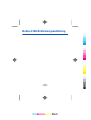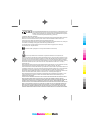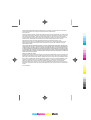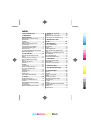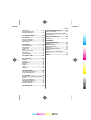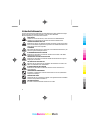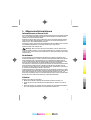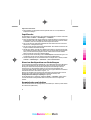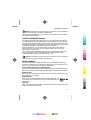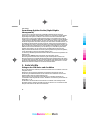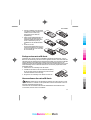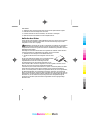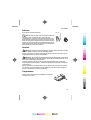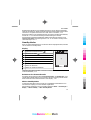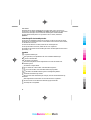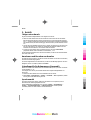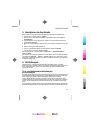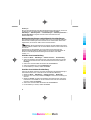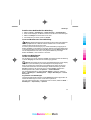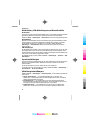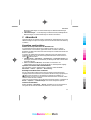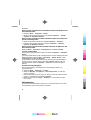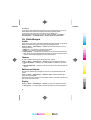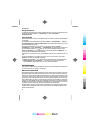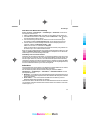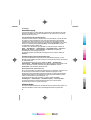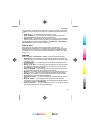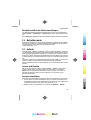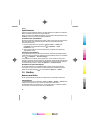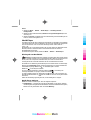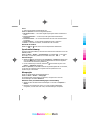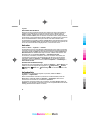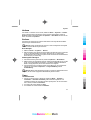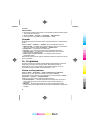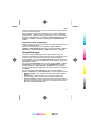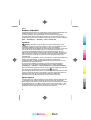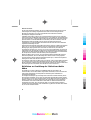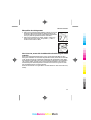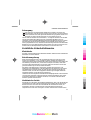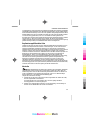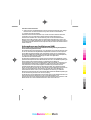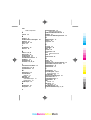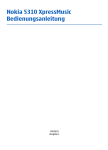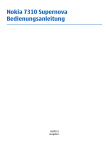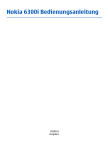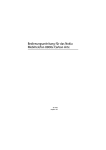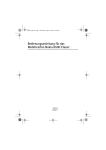Download PDF Nokia 6300 Bedienungsanleitung
Transcript
Nokia 6300 Bedienungsanleitung 9253347 Ausgabe 2 Cyan Magenta Yellow Black KONFORMITÄTSERKLÄRUNG 0434 Hiermit erklärt NOKIA CORPORATION, dass sich das Gerät RM-217 in Übereinstimmung mit den grundlegenden Anforderungen und den übrigen einschlägigen Bestimmungen der Richtlinie 1999/5/EG befindet. Den vollständigen Text der Konformitätserklärung finden Sie unter: www.nokia.com/phones/declaration_of_conformity/. © 2008 Nokia. Alle Rechte vorbehalten. Nokia, Nokia Connecting People, Visual Radio und Navi sind Marken oder eingetragene Marken der Nokia Corporation. Nokia tune ist eine Tonmarke der Nokia Corporation. Andere in diesem Handbuch erwähnte Produkt- und Firmennamen können Marken oder Handelsnamen ihrer jeweiligen Inhaber sein. Der Inhalt dieses Dokuments darf ohne vorherige schriftliche Genehmigung durch Nokia in keiner Form, weder ganz noch teilweise, vervielfältigt, weitergegeben, verbreitet oder gespeichert werden. US Patent No 5818437 and other pending patents. T9 text input software Copyright © 1997-2008. Tegic Communications, Inc. All rights reserved. Includes RSA BSAFE cryptographic or security protocol software from RSA Security. Java and all Java-based marks are trademarks or registered trademarks of Sun Microsystems, Inc. This product is licensed under the MPEG-4 Visual Patent Portfolio License (i) for personal and noncommercial use in connection with information which has been encoded in compliance with the MPEG-4 Visual Standard by a consumer engaged in a personal and noncommercial activity and (ii) for use in connection with MPEG-4 video provided by a licensed video provider. No license is granted or shall be implied for any other use. Additional information, including that related to promotional, internal, and commercial uses, may be obtained from MPEG LA, LLC. See http:// www.mpegla.com. Dieses Produkt ist im Rahmen der MPEG-4 Visual Patent Portfolio License lizenziert (i) für den persönlichen und nicht kommerziellen Einsatz in Verbindung mit Informationen, die von einem Verbraucher, der nicht zu Unternehmenszwecken handelt, in Übereinstimmung mit dem MPEG-4 Visual Standard zu persönlichen Zwecken und unentgeltlich erstellt wurden, und (ii) für den Einsatz in Verbindung mit MPEG-4-Videos, die von einem lizenzierten Videoanbieter zur Verfügung gestellt wurden. Es wird weder implizit noch explizit eine Lizenz für andere Einsatzzwecke gewährt. Weitere Informationen, inklusive solcher zur Verwendung für Werbezwecke sowie für den internen und kommerziellen Einsatz, erhalten Sie von MPEG LA, LLC. Siehe http://www.mpegla.com. Nokia entwickelt entsprechend seiner Politik die Produkte ständig weiter. Nokia behält sich das Recht vor, ohne vorherige Ankündigung an jedem der in dieser Dokumentation beschriebenen Produkte Änderungen und Verbesserungen vorzunehmen. IN DEM DURCH DAS ANWENDBARE RECHT WEITESTGESTATTETEN UMFANG SIND NOKIA UND SEINE LIZENZGEBER UNTER KEINEN UMSTÄNDEN VERANTWORTLICH FÜR DEN VERLUST VON DATEN ODER EINKÜNFTEN ODER FÜR JEDWEDE BESONDEREN, BEILÄUFIGEN, FOLGE- ODER UNMITTELBAREN SCHÄDEN, WIE AUCH IMMER DIESE VERURSACHT WORDEN SIND. DER INHALT DIESES DOKUMENTS WIRD SO PRÄSENTIERT, WIE ER AKTUELL VORLIEGT. NOKIA ÜBERNIMMT WEDER AUSDRÜCKLICH NOCH STILLSCHWEIGEND IRGENDEINE GEWÄHRLEISTUNG FÜR DIE RICHTIGKEIT ODER VOLLSTÄNDIGKEIT DES INHALTS DIESES DOKUMENTS, EINSCHLIESSLICH, ABER NICHT BESCHRÄNKT AUF DIE STILLSCHWEIGENDE GARANTIE DER MARKTTAUGLICHKEIT UND DER EIGNUNG FÜR EINEN BESTIMMTEN ZWECK, ES SEI DENN, ANWENDBARE GESETZE ODER RECHTSPRECHUNG SCHREIBEN ZWINGEND EINE HAFTUNG VOR. NOKIA BEHÄLT SICH DAS RECHT VOR, JEDERZEIT OHNE VORHERIGE ANKÜNDIGUNG ÄNDERUNGEN AN DIESEM DOKUMENT VORZUNEHMEN ODER DAS DOKUMENT ZURÜCKZUZIEHEN. Cyan Magenta Yellow Black Die Verfügbarkeit bestimmter Produkte und Dienste kann je nach Region variieren. Wenden Sie sich für weitere Details und Informationen über verfügbare Sprachoptionen an Ihren Nokia Händler. Exportregelungen Dieses Gerät kann Komponenten, Techniken oder Software enthalten, die den Exportgesetzen und -bestimmungen der USA oder anderen Ländern unterliegen. Eine Verbreitung, die Gesetze und Bestimmungen umgeht, ist untersagt. Die Programme der Drittanbieter, die mit dem Gerät geliefert werden, wurden von Personen oder juristischen Personen erstellt oder stehen in deren Eigentum, die nicht mit Nokia verbunden sind oder sonst zu Nokia in einer Beziehung stehen. Nokia besitzt weder Urheberrechte noch andere geistige Eigentumsrechte an diesen Drittanbieterprogrammen. Als solches übernimmt Nokia weder irgendeine Verantwortung für den Endbenutzersupport oder die Funktionsfähigkeit dieser Programme noch für die in diesen Programmen und in diesem Material enthaltenen Informationen. Nokia übernimmt keine Garantie oder Gewährleistung für diese Drittanbieterprogramme. DURCH DIE NUTZUNG DER PROGRAMME AKZEPTIEREN SIE, DASS DIE PROGRAMME WIE BESEHEN OHNE GEWÄHRLEISTUNG ODER GARANTIE JEGLICHER ART, OB AUSDRÜCKLICH ODER STILLSCHWEIGEND, UND IM MAXIMAL ZULÄSSIGEN RAHMEN DES GELTENDEN GESETZES ZUR VERFÜGUNG GESTELLT WERDEN. WEITERHIN AKZEPTIEREN SIE, DASS WEDER NOKIA NOCH EIN MIT NOKIA VERBUNDENES UNTERNEHMEN EINE GARANTIE ODER GEWÄHRLEISTUNG ÜBERNEHMEN, OB AUSDRÜCKLICH ODER STILLSCHWEIGEND, EINSCHLIESSLICH, JEDOCH NICHT BESCHRÄNKT AUF RECHTSMÄNGEL, TAUGLICHKEIT ODER EIGNUNG FÜR EINEN BESTIMMTEN ZWECK, ODER DASS DIE PROGRAMME NICHT IRGENDWELCHE PATENTE, URHEBERRECHTE, MARKEN ODER SONSTIGE RECHTE DRITTER VERLETZEN. HINWEIS ZU FCC/INDUSTRY CANADA Das Gerät kann Störungen im Fernsehen oder Radio verursachen (wenn beispielsweise ein Telefon in der Nähe eines Empfangsgeräts verwendet wird). Die FCC (Federal Communications Commission) und Industry Canada schreiben vor, dass Sie ggf. auf die Verwendung Ihres Telefons verzichten müssen, wenn solche Störungen nicht behoben werden können. Wenn Sie diesbezüglich Unterstützung benötigen, wenden Sie sich an die zuständige Dienststelle vor Ort. Das Gerät entspricht Abschnitt 15 der FCC-Richtlinien. Der Betrieb ist nur zulässig, wenn die folgenden beiden Bedingungen erfüllt sind: (1) Das Gerät darf keine schädlichen Interferenzen erzeugen; (2) Das Gerät muss empfangene Interferenzen aufnehmen, auch wenn diese zu Betriebsstörungen führen können. Geräte, an denen Änderungen vorgenommen wurden, die nicht von Nokia genehmigt wurden, dürfen vom Benutzer nicht betrieben werden. 9253347/Ausgabe 2 Cyan Magenta Yellow Black Inhalt Sicherheitshinweise ...................6 1. Allgemeine Informationen.............................7 Informationen zu Ihrem Gerät.................7 Netzdienste................................................7 Zubehör......................................................7 Zugriffscodes..............................................8 Dienst zur Konfiguration von Einstellungen.............................................8 Herunterladen von Inhalten.....................8 Softwareaktualisierungen........................9 Nokia Support............................................9 Verwaltung digitaler Rechte (Digital Rights Management)...............................10 2. Erste Schritte.........................10 Einlegen der SIM-Karte und des Akkus........................................................10 Einlegen einer microSD-Karte................11 Herausnehmen der microSDKarte.........................................................11 Aufladen des Akkus.................................12 Antenne....................................................13 Headset.....................................................13 Trageriemen............................................13 Tasten und Komponenten......................14 Ein- und Ausschalten des Telefons....................................................14 Standby-Modus........................................15 Flugprofil..................................................17 Tastensperre............................................17 Funktionen ohne SIM-Karte....................17 3. Anrufe....................................18 Tätigen eines Anrufs...............................18 Annehmen und Beenden von Anrufen.....................................................18 Schnellzugriffe für Rufnummern (Kurzwahl)................................................18 Sprachanwahl..........................................18 Optionen während eines Anrufs............19 4. Eingeben von Text.................19 Textmodi..................................................19 Herkömmliche Texteingabe...................20 Texteingabe mit Worterkennung..........20 5. Navigieren in den Menüs........................................21 6. Mitteilungen..........................21 Text- und MultimediaMitteilungen.............................................21 E-Mail........................................................24 Flash-Mitteilungen..................................25 Nokia Xpress Audio-Mitteilungen..........25 Chat...........................................................25 Nachrichten, SIM-Mitteilungen und Dienstbefehle...........................................26 Sprachmitteilungen................................26 Mitteilungseinstellungen........................26 7. Adressbuch............................27 Verwalten von Kontakten.......................27 Visitenkarten............................................28 Zuweisen von Kurzwahlen.....................29 8. Anrufprotokoll ......................29 9. Standortbestimmung............29 10. Einstellungen.......................30 Profile.......................................................30 Themen....................................................30 Ruftöne und Signale................................30 Display......................................................30 Datum und Uhrzeit..................................31 Persönliche Schnellzugriffe....................31 Verbindungen..........................................32 Anrufen.....................................................35 Telefon......................................................36 Softwareaktualisierungen über das Mobilfunknetz..........................................36 Zubehör....................................................37 Konfiguration...........................................37 Cyan Magenta Yellow Black Sicherheit.................................................38 Wiederherstellen der Werkseinstellungen................................39 11. Betreibermenü....................39 12. Galerie.................................39 Ordner und Dateien.................................39 Drucken von Bildern................................39 Speicherkarte...........................................40 13. Medien.................................40 Kamera und Video...................................40 Media-Player............................................41 Musik-Player.............................................42 Radio.........................................................43 Sprachaufzeichnung................................44 Klangregler...............................................44 Stereo-Expander......................................45 14. Push-to-talk.........................45 Inhalt 19. Akku-Informationen...........53 Laden und Entladen................................53 Richtlinien zur Ermittlung der Echtheit von Nokia Akkus......................................54 Pflege und Wartung..................56 Entsorgung...............................................57 Zusätzliche Sicherheitshinweise..................57 Kleinkinder...............................................57 Betriebsumgebung.................................57 Medizinische Geräte................................57 Fahrzeuge.................................................58 Explosionsgefährdete Orte.....................59 Notrufe.....................................................59 Informationen zur Zertifizierung (SAR)..........................................................60 Index.........................................61 15. Organizer.............................45 Wecker......................................................45 Kalender...................................................46 Aufgabenliste...........................................46 Notizen.....................................................47 Rechner.....................................................47 Timer........................................................47 Stoppuhr...................................................48 16. Programme.........................48 Starten von Programmen.......................48 Programm-Downloads............................49 17. Internet ..............................49 Herstellen einer Verbindung zu einem Dienst........................................................50 Browser-Einstellungen............................50 Sicherheitseinstellungen........................50 Dienstmitteilungen.................................51 Browser-Sicherheit..................................52 18. SIM-Dienste..........................53 Cyan Magenta Yellow Black Sicherheitshinweise Lesen Sie diese einfachen Richtlinien. Deren Nichtbeachtung kann gefährliche Folgen haben oder gegen Vorschriften verstoßen. Lesen Sie die ausführliche Bedienungsanleitung für weitere Informationen. EINSCHALTEN Schalten Sie das Gerät nicht ein, wenn der Einsatz von Mobiltelefonen verboten ist, es Störungen verursachen oder Gefahr entstehen kann. VERKEHRSSICHERHEIT GEHT VOR Beachten Sie alle vor Ort geltenden Gesetze. Die Hände müssen beim Fahren immer für die Bedienung des Fahrzeugs frei sein. Die Verkehrssicherheit muss beim Fahren immer Vorrang haben. STÖRUNGEN Bei mobilen Geräten kann es zu Störungen durch Interferenzen kommen, die die Leistung beeinträchtigen können. IN KRANKENHÄUSERN AUSSCHALTEN Beachten Sie alle Gebote und Verbote. Schalten Sie das Gerät in der Nähe medizinischer Geräte aus. AN BORD EINES FLUGZEUGS AUSSCHALTEN Beachten Sie alle Gebote und Verbote. Mobile Geräte können Störungen in Flugzeugen verursachen. AN TANKSTELLEN AUSSCHALTEN Benutzen Sie das Gerät nicht an Tankstellen. Verwenden Sie es nicht in der Nähe von Kraftstoffen oder Chemikalien. IN SPRENGGEBIETEN AUSSCHALTEN Beachten Sie alle Gebote und Verbote. Benutzen Sie das Gerät nicht in Sprenggebieten. QUALIFIZIERTER KUNDENDIENST Installation und Reparatur dieses Produkts dürfen nur durch qualifiziertes Fachpersonal erfolgen. ZUBEHÖR UND AKKUS Verwenden Sie nur zugelassenes Zubehör und zugelassene Akkus. Schließen Sie keine inkompatiblen Produkte an. WASSERDICHTIGKEIT Ihr Gerät ist nicht wasserdicht. Halten Sie es trocken. 6 Cyan Magenta Yellow Black 1. Allgemeine Informationen Informationen zu Ihrem Gerät Das in dieser Bedienungsanleitung beschriebene mobile Gerät ist für den Einsatz in EGSM 900- und GSM 1800/1900-Netzen zugelassen. Weitere Hinweise zu Mobilfunknetzen erhalten Sie von Ihrem Diensteanbieter . Beachten Sie bei der Nutzung der Funktionen in diesem Gerät alle geltenden Gesetze sowie die kulturellen Gepflogenheiten und verletzen Sie nicht die Privatsphäre und Rechte anderer. Dies schließt Urheberrechte ein. Das Kopieren, Ändern, Übertragen oder Weiterleiten bestimmter Bilder sowie von Musik (einschließlich Klingeltönen) und anderen Inhalten kann aufgrund des Urheberrechtsschutzes verboten sein. Warnung: Wenn Sie außer der Erinnerungsfunktion andere Funktionen des Geräts verwenden möchten, muss das Gerät eingeschaltet sein. Schalten Sie das Gerät nicht ein, wenn es durch den Einsatz mobiler Geräte zu Störungen kommen oder Gefahr entstehen kann. Netzdienste Für die Verwendung des Mobiltelefons benötigen Sie Zugriff auf die Dienste eines Mobilfunknetzbetreibers. Für viele Funktionen sind besondere Netzdienste erforderlich. Diese Netzdienste sind unter Umständen nicht in allen Netzen verfügbar oder Sie müssen möglicherweise spezielle Vereinbarungen mit Ihrem Diensteanbieter treffen, bevor Sie diese nutzen können. Ihr Diensteanbieter kann Ihnen zusätzliche Informationen für die Verwendung der Dienste und über die damit verbundenen Kosten geben. Bei einigen Netzen können außerdem Einschränkungen gegeben sein, die Auswirkung auf Ihre Verwendung der Netzdienste haben. Einige Netze unterstützen z. B. nicht alle sprachabhängigen Zeichen und Dienste. Ihr Diensteanbieter hat möglicherweise verlangt, dass bestimmte Funktionen in Ihrem Gerät deaktiviert oder nicht aktiviert wurden. In diesem Fall werden sie nicht im Menü Ihres Geräts angezeigt. Ihr Gerät kann ebenfalls besonders konfiguriert sein, z. B. Änderungen an Bezeichnungen und der Reihenfolge der Menüs und der Symbole. Bitte wenden Sie sich für weitere Informationen an Ihren Diensteanbieter. Zubehör Regeln für den Umgang mit Zubehör ● Bewahren Sie Zubehör außerhalb der Reichweite von kleinen Kindern auf. ● Ziehen Sie beim Trennen des Kabels von Zubehörteilen am Stecker und nicht am Kabel. ● Prüfen Sie Zubehör, das in Ihrem Fahrzeug installiert ist, regelmäßig dahingehend, ob es ordnungsgemäß installiert ist und einwandfrei funktioniert. 7 Cyan Magenta Yellow Black Allgemeine Informationen ● Die Installation von komplexem Fahrzeugzubehör darf nur durch qualifiziertes Fachpersonal erfolgen. Zugriffscodes Um festzulegen, wie Zugriffscodes und Sicherheitseinstellungen im Telefon verwendet werden, wählen Sie Menü > Einstellungen > Sicherheit. ● Durch den Sicherheitscode wird Ihr Telefon vor unbefugter Benutzung geschützt. Der voreingestellte Code lautet 12345. Sie können diesen Code ändern und das Telefon so einstellen, dass Sie zur Eingabe des Codes aufgefordert werden. ● Der mit der SIM- bzw. USIM-Karte gelieferte PIN- bzw. UPIN-Code dient zum Schutz der Karte vor unbefugter Benutzung. ● Der mit einigen SIM- bzw. USIM-Karten gelieferte PIN2- bzw. UPIN2-Code wird für den Zugriff auf bestimmte Dienste benötigt. ● Die PUK- bzw. UPUK- und PUK2- bzw. UPUK2-Codes werden in der Regel mit der SIMbzw. USIM-Karte geliefert. Wenn drei Mal in Folge ein falscher PIN-Code eingegeben wird, muss der PUK-Code eingegeben werden. Sollten Sie keine Codes erhalten haben, wenden Sie sich an Ihren Diensteanbieter. ● Das Sperrpasswort wird benötigt, wenn die Anrufsperre zur Beschränkung ein- und ausgehender Anrufe auf Ihrem Telefon verwendet wird (Netzdienst). ● Um die Einstellungen für das Sicherheitsmodul anzuzeigen oder zu ändern, wählen Sie Menü > Einstellungen > Sicherheit > Einst. f. Sicherh.mod.. Dienst zur Konfiguration von Einstellungen Für die Verwendung bestimmter Netzdienste, z. B. mobiler Internetzugang, MMS, Nokia Xpress-Audio-Mitteilungen oder die Synchronisation mit einem Server im Internet, benötigt das Telefon die entsprechenden Konfigurationseinstellungen. Weitere Informationen zur Verfügbarkeit erhalten Sie von Ihrem Diensteanbieter oder autorisierten Nokia Händler. Außerdem können Sie den Support-Bereich auf der Nokia Internetseite besuchen. Siehe "Nokia Support", S. 9. Wenn Sie die Einstellungen als Konfigurationsmitteilung empfangen haben und die Einstellungen nicht automatisch gespeichert und aktiviert werden, wird Konfigurationseinstellungen empfangen angezeigt. Um die Einstellungen zu speichern, wählen Sie Zeigen > Speichern. Geben Sie den vom Diensteanbieter bereitgestellten PIN-Code ein, wenn Sie dazu aufgefordert werden. Herunterladen von Inhalten Unter Umständen haben Sie die Möglichkeit, neue Inhalte (z. B. Themen) auf Ihr Telefon herunterzuladen (Netzdienst). 8 Cyan Magenta Yellow Black Allgemeine Informationen Wichtig: Verwenden Sie nur Dienste, denen Sie vertrauen, und die ausreichende Sicherheit und Schutz gegen schädliche Software bieten. Informationen zur Verfügbarkeit und den Preisen der verschiedenen Dienste erhalten Sie von Ihrem Diensteanbieter. Softwareaktualisierungen Von Nokia können Softwareaktualisierungen mit neuen oder erweiterten Funktionen und verbesserter Leistung entwickelt werden. Zum Aktualisieren der Telefonsoftware benötigen Sie das Programm Nokia Software Updater, einen kompatiblen PC mit einem aktuellen Microsoft Windows-Betriebssystem, einen Breitband-Internetzugang und ein kompatibles Datenkabel, um das Telefon mit dem PC zu verbinden. Weitere Informationen, u.a. zum Herunterladen des Programms Nokia Software Updater, finden Sie unter www.nokia.com/softwareupdate oder auf den Nokia Internetseiten in Ihrer Sprache. Wenn von Ihrem Netz Softwareaktualisierungen über das Mobilfunknetz unterstützt werden, können Sie auch Aktualisierungen über das Telefon anfordern. Siehe "Softwareaktualisierungen über das Mobilfunknetz", S. 36. Wichtig: Verwenden Sie nur Dienste, denen Sie vertrauen, und die ausreichende Sicherheit und Schutz gegen schädliche Software bieten. Nokia Support Die neueste Version dieser Bedienungsanleitung sowie zusätzliche Informationen, Downloads und Dienste rund um Ihr Nokia Produkt finden Sie unter www.nokia.com/ support oder auf den Nokia Internetseiten in Ihrer Sprache. Dienst zur Konfiguration von Einstellungen Sie können auch kostenlose Konfigurationseinstellungen für Ihr Gerätemodell, wie z. B. MMS, GPRS, E-Mail und andere Dienste, unter www.nokia.com/support herunterladen. Nokia PC Suite Die PC Suite und zugehörige Informationen finden Sie auf den Internetseiten von Nokia unter www.nokia.com/support. Kundendienst Wenn Sie sich an den Kundendienst wenden möchten, finden Sie unter www.nokia.com/customerservice eine Liste der regionalen Nokia Care Contact Center. Wartung Unter www.nokia.com/repair finden Sie eine Liste der Nokia Servicecenter in Ihrer Nähe, die Wartungsarbeiten übernehmen. 9 Cyan Magenta Yellow Black Erste Schritte Verwaltung digitaler Rechte (Digital Rights Management) Zum Schutz von geistigem Eigentum einschließlich Urheberrechten setzen die Eigentümer von Inhalten unterschiedliche Techniken zur Verwaltung digitaler Rechte (Digital Rights Management, DRM) ein. Dieses Gerät verwendet verschiedene DRMProgramme für den Zugriff auf DRM-geschützte Daten. Es ermöglicht den Zugriff auf Inhalte, die durch WMDRM 10, OMA DRM 1.0, OMA DRM 1.0 Forward Lock oder OMA DRM 2.0 geschützt sind. Bei DRM-Software, die den Schutz dieser Inhalte nicht sicherstellt, können die Eigentümer der Inhalte verlangen, dass die Funktion der DRM-Software, auf neue DRM-geschützte Inhalte zugreifen zu können, widerrufen wird. Dieser Widerruf kann ebenfalls dazu führen, dass die Aktualisierung von DRM-geschützten Inhalten, die bereits auf dem Gerät gespeichert sind, nicht möglich ist. Der Widerruf von derartiger DRM-Software hat keine Auswirkung auf die Nutzung von nicht DRM-ungeschützten Inhalten oder Inhalten, die mit anderen Arten von DRM-Software geschützt sind. DMR-geschützte Inhalte werden mit einem zugehörigen Aktivierungsschlüssel geliefert, in dem Ihre Rechte zur Nutzung des Inhalts definiert sind. Zur Sicherung OMA-DRM-geschützter Inhalte verwenden Sie die Sicherungsfunktion der Nokia PC Suite. Enthält Ihr Gerät WMDRM-geschützte Inhalte, sind die Inhalte und die Aktivierungsschlüssel nach einer Formatierung des Gerätespeichers verloren. Die Aktivierungsschlüssel und Inhalte können ebenfalls bei einer Beschädigung der Daten auf Ihrem Gerät verloren gehen. Der Verlust der Aktivierungsschlüssel oder der Inhalte können Ihre Möglichkeiten einschränken, die Inhalte auf dem Gerät erneut zu nutzen. Weitere Informationen erhalten Sie von Ihrem Diensteanbieter. 2. Erste Schritte Einlegen der SIM-Karte und des Akkus Bevor Sie den Akku herausnehmen, müssen Sie das Gerät immer ausschalten und es vom Ladegerät trennen. Wenden Sie sich bezüglich Verfügbarkeit und weiterer Informationen über die Verwendung der SIM-Kartendienste an den Verkäufer Ihrer SIM-Karte. Dies kann der Diensteanbieter oder ein anderer Verkäufer sein. Dieses Gerät ist für die Verwendung des Akkus BL-4C ausgelegt. Verwenden Sie ausschließlich Nokia Original-Akkus. Siehe "Richtlinien zur Ermittlung der Echtheit von Nokia Akkus", S. 54. Die SIM-Karte und die Kontakte darauf können durch Kratzer oder Verbiegen leicht beschädigt werden. Gehen Sie deshalb sorgsam mit der Karte um und lassen Sie beim Einlegen oder Entfernen der Karte Vorsicht walten. 10 Cyan Magenta Yellow Black 1. Um das rückseitige Cover des Geräts zu entfernen, drücken Sie darauf und schieben es vom Gerät ab (1). Entnehmen Sie den Akku wie abgebildet (2). 2. Öffnen Sie den SIM-Kartenhalter (3). Setzen Sie die SIM-Karte mit den goldbeschichteten Kontakten nach unten in die Halterung ein (4). Schließen Sie den SIM-Kartenhalter (5). 3. Achten Sie auf die Anschlusskontakte des Akkus (6) und setzen Sie den Akku ein (7). Schieben Sie das rückseitige Cover nach oben, bis es einrastet (8). Erste Schritte Einlegen einer microSD-Karte Verwenden Sie in diesem Gerät ausschließlich kompatible microSD-Karten , die von Nokia für die Verwendung mit diesem Gerät zugelassen wurden. Auch wenn Nokia bei Speicherkarten die allgemeinen Industriestandards einhält, ist es möglich, dass Marken einiger Hersteller nicht vollständig mit diesem Gerät kompatibel sind. Durch die Verwendung einer nicht kompatiblen Speicherkarte kann sowohl die Karte als auch das Gerät beschädigt werden. Außerdem können die auf der Karte gespeicherten Daten beschädigt werden. 1. Entfernen Sie das rückseitige Cover des Geräts. 2. Schieben Sie die Karte in den microSD-Kartensteckplatz, bis sie einrastet. Achten Sie dabei darauf, dass die Seite mit den Kontakten nach unten zeigt. 3. Bringen Sie das rückseitige Cover wieder am Gerät an. Herausnehmen der microSD-Karte Wichtig: Entfernen Sie die Speicherkarte niemals, wenn ein Programm auf sie zugreift. Dies kann zu Schäden an der Speicherkarte und dem Gerät sowie an den auf der Karte gespeicherten Daten führen. Sie können die microSD-Karte während des Telefonbetriebs herausnehmen oder austauschen, ohne das Gerät auszuschalten. 11 Cyan Magenta Yellow Black Erste Schritte 1. 2. 3. 4. Stellen Sie sicher, dass kein Programm auf die microSD-Speicherkarte zugreift. Entfernen Sie das rückseitige Cover des Geräts. Drücken Sie leicht auf die microSD-Karte, um die Karte zu entriegeln. Nehmen Sie die microSD-Karte aus dem Steckplatz heraus. Aufladen des Akkus Prüfen Sie bei jedem Ladegerät, welche Modellnummer es hat, bevor Sie es zusammen mit diesem Gerät verwenden. Dieses Gerät ist auf die Stromversorgung durch das Ladegerät AC-3 oder AC-4 ausgelegt. Warnung: Verwenden Sie nur Akkus, Ladegeräte und Zubehör, die von Nokia für den Einsatz mit diesem Modell zugelassen wurden. Der Einsatz anderer Typen lässt möglicherweise die Zulassung oder Garantie bzw. Gewährleistung erlöschen und kann gefährliche Folgen haben. Erkundigen Sie sich bei Ihrem Händler nach zugelassenem Zubehör. Ziehen Sie beim Trennen des Kabels von Zubehörteilen am Stecker und nicht am Kabel. 1. Schließen Sie das Ladegerät an eine Netzsteckdose an. 2. Stecken Sie den Anschluss des Ladegeräts unten im Gerät ein. Ist der Akku vollständig entladen, dauert es möglicherweise einige Minuten, bis die Ladeanzeige in der Anzeige eingeblendet wird oder Sie Anrufe tätigen können. Die Ladezeit hängt vom verwendeten Ladegerät ab. Das Laden des Akkus BL-4C mit dem Ladegerät AC-3 dauert ungefähr 2 Stunden und 45 Minuten, wenn sich das Gerät im Standby-Modus befindet. * Beachten Sie, dass sich die Informationen zu Sprech- und Standby-Zeiten von Akkus ändern können. Weitere Informationen erhalten Sie von Ihrem Diensteanbieter. Sprech- und Standby-Zeiten von Akkus sind geschätzte Zeiten, die von der Signalstärke, der Netzbeschaffenheit, den verwendeten Funktionen, dem Alter und Zustand des Akkus, den Temperaturen, denen der Akku ausgesetzt wird, der Nutzung des Geräts im Digitalmodus und vielen anderen Faktoren abhängen. Die Standby-Zeiten hängen von den Zeiten ab, die das Telefon für Gespräche genutzt wird. Umgekehrt hängt die Sprechzeit von der Zeit ab, die das Telefon eingeschaltet in der Ausgangsanzeige betrieben wird. 12 Cyan Magenta Yellow Black Erste Schritte Antenne Ihr Gerät hat eine interne Antenne. Hinweis: Wie bei jedem anderen Funkgerät sollten Sie die Antenne nicht unnötig berühren, wenn das Gerät eingeschaltet ist. Das Berühren der Antenne beeinträchtigt die Qualität der Verbindung und kann dazu führen, dass das Gerät mit einer höheren Sendeleistung als normal erforderlich arbeitet. Um die Antennenleistung und die Betriebsdauer des Akkus zu optimieren, sollten Sie den Bereich um die Antenne beim Betrieb des Geräts nicht berühren. Headset Warnung: Genießen Sie Musik in mäßiger Lautstärke. Wenn Sie Ihr Gehör ständig großer Lautstärke aussetzen, kann es geschädigt werden. Achten Sie besonders auf die Einstellung der Lautstärke, wenn Sie ein anderes als das mitgelieferte Headset an das Gerät anschließen. Warnung: Bei Verwendung des Headsets besteht die Möglichkeit, dass Sie keine Geräusche der Umgebung mehr wahrnehmen. Verwenden Sie das Headset nicht, wenn dies Ihre Sicherheit beeinträchtigen kann. Schließen Sie keine Produkte an, die ein Ausgangssignal generieren, da das Gerät dadurch beschädigt werden kann. Schließen Sie keine Spannungsquelle an den Nokia AV-Anschluss an. Achten Sie besonders auf die Einstellung der Lautstärke, wenn Sie ein externes Gerät oder Headset, das nicht von Nokia für die Verwendung mit diesem Gerät zugelassen wurde, an den Nokia AV-Anschluss anschließen. Trageriemen Fädeln Sie den Trageriemen wie abgebildet durch die Öse und ziehen Sie ihn fest. 13 Cyan Magenta Yellow Black Erste Schritte Tasten und Komponenten 1 — Hörer 2 — Display 3 — Linke und rechte Auswahltaste 4 — Navi™-Taste: 4-Wege-Navigationstaste und mittlere Auswahltaste 5 — Anruftaste 6 — Tastatur 7 — Beendentaste 8 — Mikrofon 9 — Anschluss für das Ladegerät 10 — Nokia AV-Anschluss (2,5 mm) 11 — Anschluss für Mini-USB-Kabel 12 — Leiser-Taste 13 — Lauter-Taste 14 — Ein-/Aus-Taste 15 — Kameralinse Warnung: Die Navi-Taste (4) dieses Geräts kann Nickel enthalten. Sie sollte nicht über einen längeren Zeitraum mit der Haut in Berührung kommen. Der fortdauernde Kontakt der Haut mit Nickel kann zu einer Nickelallergie führen. Ein- und Ausschalten des Telefons Um das Telefon ein- oder auszuschalten, halten Sie die Ein-/Aus-Taste gedrückt. Wenn Sie zur Eingabe des PIN- oder UPIN-Codes aufgefordert werden, geben Sie diesen ein (wird als **** angezeigt). 14 Cyan Magenta Yellow Black Erste Schritte Möglicherweise werden Sie zum Einstellen des Datums und der Uhrzeit aufgefordert. Geben Sie die Ortszeit ein, wählen Sie die GMT-Zeitzone (Greenwich Mean Time) für Ihren Standort aus und geben Sie das Datum ein. Siehe "Datum und Uhrzeit", S. 31. Wenn Sie Ihr Telefon zum ersten Mal einschalten und es sich im Standby-Modus befindet, werden Sie u. U. zum Abrufen der Konfigurationseinstellungen von Ihrem Diensteanbieter aufgefordert (Netzdienst). Weitere Informationen finden Sie unter Support-Seite öffnen. Siehe "Konfiguration" auf S. 37 und "Dienst zur Konfiguration von Einstellungen" auf S. 8 Standby-Modus Wenn das Telefon betriebsbereit ist und Sie keine Zeichen eingegeben haben, befindet sich das Telefon im Standby-Modus. Display 1 Signalstärke des Mobilfunknetzes 2 Ladezustand des Akkus 3 Symbole 4 Name des Netzes oder Betreiberlogo 5 Uhr 6 Display 7 Funktion der linken Auswahltaste 8 Funktion der Navi-Taste 9 Funktion der rechten Auswahltaste Sie können die Funktion der linken und rechten Auswahltaste ändern. Siehe "Linke und rechte Auswahltaste", S. 31. Reduzieren des Stromverbrauchs Das Telefon verfügt über die Funktionen Energiesparmodus und Schlafmodus, um im Standby-Modus die Akku-Belastung zu reduzieren, wenn keine Tasten gedrückt werden. Diese Funktionen können aktiviert werden. Siehe "Display", S. 30. Aktiver Standby-Modus Im aktiven Standby-Modus wird eine Liste der ausgewählten Gerätefunktionen und Informationen angezeigt, auf die Sie direkten Zugriff haben. Um den aktiven Standby ein- bzw. auszuschalten, wählen Sie Menü > Einstellungen > Display > Aktiver Standby > Aktiv. Standby-Modus. 15 Cyan Magenta Yellow Black Erste Schritte Navigieren Sie im aktiven Standby-Modus nach oben oder unten, um die Liste zu durchsuchen, und wählen Sie Auswähl. oder Zeigen. Die Pfeile zeigen an, dass weitere Informationen verfügbar sind. Zum Beenden der Navigation wählen Sie Ende. Um den aktiven Standby-Modus zu organisieren oder zu ändern, wählen Sie Optionen. Schnellzugriffe im Standby-Modus Um die Liste der gewählten Rufnummern zu öffnen, drücken Sie kurz die Anruftaste. Navigieren Sie zu einer Nummer oder zu einem Namen und drücken Sie die Anruftaste, um die Nummer anzurufen. Um den Internet-Browser zu öffnen, halten Sie die Taste 0 gedrückt. Um die Sprachmailbox anzurufen, halten Sie die Taste 1 gedrückt. Verwenden Sie die Tasten für den Schnellzugriff. Siehe "Schnellzugriffe für Rufnummern (Kurzwahl)", S. 18. Symbole ungelesene Mitteilungen nicht gesendete, zurückgehaltene oder nicht zustellbare Mitteilungen Anrufe in Abwesenheit Die Tastatur ist gesperrt. Das Telefon klingelt bei einem eingehenden Anruf oder dem Erhalt einer Kurzmitteilung nicht. Der Wecker ist eingeschaltet. / Das Telefon ist in einem GPRS- oder EGPRS-Netz registriert. / Es wurde ein GPRS- oder eine EGPRS-Verbindung hergestellt. / Die GPRS- oder EGPRS-Verbindung wird vorübergehend gehalten. Eine Bluetooth Verbindung ist aktiv. Wenn Sie über zwei Telefonleitungen verfügen, wird die zweite Telefonleitung verwendet. Alle eingehenden Anrufe werden an eine andere Nummer umgeleitet . Die Anrufe sind auf eine bestimmte Benutzergruppe beschränkt. Das Zeitprofil ist ausgewählt. 16 Cyan Magenta Yellow Black Erste Schritte Flugprofil Verwenden Sie das Flugprofil in Umgebungen, in denen Hochfrequenzemissionen zu Störungen führen können, beispielsweise in Flugzeugen oder Krankenhäusern. In diesem Modus sind alle Funkverbindungen deaktiviert. Sie können weiterhin auf Spiele, den Kalender und Telefonnummern zugreifen. Wenn das Flugprofil aktiviert ist, wird angezeigt. das Symbol Wählen Sie Menü > Einstellungen > Profile > Flug > Aktivieren oder Ändern, um das Flugprofil zu aktivieren oder einzurichten. Wählen Sie ein beliebiges anderes Profil, um das Flugprofil wieder zu deaktivieren. Notrufe im Flugprofil Geben Sie die Notrufnummer ein, drücken Sie die Anruftaste und wählen Sie Ja, wenn Flug-Profil beenden? angezeigt wird. Warnung: Bei aktiviertem Flugprofil können Sie keine Anrufe – auch keine Notrufe – tätigen oder entgegennehmen oder andere Funktionen nutzen, die eine Verbindung zum Mobilfunknetz erfordern. Wenn Sie Anrufe tätigen wollen, müssen Sie zuerst die Telefonfunktion durch Wechseln des Profils aktivieren. Wenn das Gerät gesperrt wurde, müssen Sie den Sperrcode eingeben. Wenn Sie einen Notruf tätigen müssen, während das Gerät gesperrt ist und sich im Offline-/Flugprofil befindet, können Sie möglicherweise eine im Gerät programmierte offizielle Notrufnummer in das Feld für den Sperrcode eingeben und dann „Anrufen“ wählen. Das Gerät bestätigt das Verlassen des Flugprofils zur Durchführung des Notrufs. Tastensperre Um das unbeabsichtigte Drücken von Tasten zu vermeiden, wählen Sie Menü und drücken innerhalb von 3,5 Sekunden die Taste * . Um die Tastensperre aufzuheben, wählen Sie Freigabe und drücken innerhalb von 1,5 Sekunden die Taste * . Wenn die Sicherh.-Tastensperre aktiviert ist, geben Sie bei Aufforderung den Sicherheitscode ein. Um bei gesperrter Tastatur einen Anruf anzunehmen, drücken Sie die Anruftaste. Wenn Sie einen Anruf beenden oder abweisen, wird die Tastatur automatisch wieder gesperrt. Weitere Funktionen: Autom. Tastensperre und Sicherh.-Tastensperre. Siehe "Telefon", S. 36. Wenn das Telefon oder die Tasten gesperrt sind, können unter Umständen immer noch Notrufe an die in Ihrem Gerät programmierte offizielle Notrufnummer getätigt werden. Funktionen ohne SIM-Karte Einige Funktionen Ihres Telefons, z. B. Organizer-Funktionen und Spiele, können auch genutzt werden, wenn keine SIM-Karte eingelegt ist. Verschiedene Funktionen in den Menüs sind abgeblendet und können nicht verwendet werden. 17 Cyan Magenta Yellow Black Anrufe 3. Anrufe Tätigen eines Anrufs Es gibt verschiedene Möglichkeiten zum Tätigen eines Anrufs: ● Geben Sie eine Telefonnummer mit Vorwahl ein und drücken Sie die Anruftaste. Bei internationalen Anrufen drücken Sie zweimal * für die internationale Vorwahl (das „+“-Zeichen ersetzt den internationalen Zugangscode) und geben anschließend die Landesvorwahl, die Ortsvorwahl (ggf. ohne die erste 0) und die Telefonnummer ein. ● Um die Liste der gewählten Rufnummern zu öffnen, drücken Sie kurz die Taste zum Anrufen, während sich das Telefon im Standby-Modus befindet. Wählen Sie eine Nummer oder einen Namen und drücken Sie die Anruftaste. ● Suchen Sie einen Namen oder eine Telefonnummer, die Sie im Adressbuch gespeichert haben. Siehe "Verwalten von Kontakten", S. 27. Um die Lautstärke während eines Anrufs einzustellen, drücken Sie die Lautstärketaste nach oben oder unten. Annehmen und Beenden von Anrufen Um einen Anruf anzunehmen, drücken Sie auf die Anruftaste. Um den Anruf zu beenden, drücken Sie die Beendigungstaste. Um einen eingehenden Anruf abzuweisen, drücken Sie die Beendigungstaste. Um den Klingelton stumm zu schalten, wählen Sie Lautlos. Schnellzugriffe für Rufnummern (Kurzwahl) Weisen Sie zuerst einer Telefonnummer eine Zifferntaste (2 bis 9) zu. Siehe "Zuweisen von Kurzwahlen", S. 29. Zum Tätigen eines Anrufs per Kurzwahl stehen Ihnen folgende Möglichkeiten zur Verfügung: ● Drücken Sie eine Zifferntaste und anschließend die Anruftaste. ● Wenn Menü > Einstellungen > Anrufe > Kurzwahl > Ein ausgewählt ist, halten Sie die gewünschte Zifferntaste gedrückt. Sprachanwahl Sie können einen Anruf tätigen, indem Sie den Namen laut aussprechen, der im Adressbuch des Telefons gespeichert wurde. Da Sprachbefehle sprachabhängig sind, müssen Sie Menü > Einstellungen > Telefon > Spracheinstellungen > Erkennungssprache und Ihre Sprache auswählen, bevor Sie diese Funktion verwenden können. 18 Cyan Magenta Yellow Black Eingeben von Text Hinweis: Die Verwendung von Anrufnamen kann beispielsweise in einer lauten Umgebung oder in einem Notfall schwierig sein. Sie sollten sich daher nicht unter allen Umständen ausschließlich auf die Sprachanwahl verlassen. 1. Halten Sie im Standby-Modus die rechte Auswahltaste oder die Leiser-Taste gedrückt. Ein kurzes Signal ertönt und die Meldung Jetzt sprechen wird angezeigt. 2. Sprechen Sie den Namen des Kontakts aus, den Sie anrufen möchten. War die Spracherkennung erfolgreich, wird eine Liste der übereinstimmenden Einträge angezeigt. Das Telefon gibt den Sprachbefehl des übereinstimmenden Eintrags wieder, der an der obersten Stelle der Liste steht. Handelt es sich nicht um den richtigen Befehl, blättern Sie zu einem anderen Eintrag aus der Liste. Optionen während eines Anrufs Viele der Optionen, die Sie während eines Anrufs nutzen können, sind Netzdienste, also abhängig vom Angebot Ihres Netzbetreibers. Informationen über die Verfügbarkeit von Netzdiensten erhalten Sie bei Ihrem Diensteanbieter. Wählen Sie während eines Anrufs Optionen und eine der folgenden Optionen: Anrufoptionen sind Mikrofon aus oder Mikrofon ein, Adressbuch, Menü, Tastatur sperren, Aufnehmen, Sprachdeutlichkeit, Lautsprecher oder Telefon. Netzwerkoptionen sind Annehmen oder Abweisen, Halten oder Annehmen, Neuer Anruf, In Konfer. aufnehm., Anruf beenden, Alle Anrufe beenden und folgende Optionen: ● DTMF senden — Zum Senden von DTMF-Tönen ● Makeln — Zum Wechseln zwischen dem aktiven und dem gehaltenen Anruf ● Weiterleiten — Zum Verbinden eines gehaltenen Anrufs mit einem aktiven Anruf bei gleichzeitigem Beenden der eigenen Gesprächsteilnahme ● Konferenz — Zum Herstellen einer Telefonkonferenz ● Privatruf — Für ein privates Gespräch während einer Telefonkonferenz Warnung: Halten Sie das Gerät nicht an Ihr Ohr, wenn der Lautsprecher verwendet wird, da es sehr laut werden kann. 4. Eingeben von Text Textmodi Um Text (beispielsweise für Kurzmitteilungen) einzugeben, können Sie die herkömmliche Texteingabe oder die Texteingabe mit automatischer Worterkennung verwenden. Wenn Sie Text eingeben, halten Sie Optionen gedrückt, um zwischen der angezeigt wird, und der herkömmlichen Texteingabe, die mit dem Symbol Texteingabe mit automatischer Worterkennung zu wechseln, die aktiviert ist, wenn das 19 Cyan Magenta Yellow Black Eingeben von Text Symbol angezeigt wird. Die automatische Worterkennung ist allerdings nicht für alle Sprachen verfügbar. Der ausgewählte Modus für die Groß-/Kleinschreibung wird anhand der Symbole , und angezeigt. Um die Groß- bzw. Kleinschreibung zu ändern, drücken Sie die Taste #. Um vom Buchstaben- in den Zahlenmodus zu wechseln (angezeigt durch das , halten Sie die Taste # gedrückt und wählen Zahlenmodus. Um von dem Symbol Zahlen- in den Buchstabenmodus zu wechseln, halten Sie die Taste # gedrückt. Um die Eingabesprache festzulegen, wählen Sie Optionen > Eingabesprache. Herkömmliche Texteingabe Drücken Sie eine Zifferntaste (2 bis 9) so oft, bis das gewünschte Zeichen angezeigt wird. Welche Zeichen verfügbar sind, richtet sich nach der ausgewählten Eingabesprache. Befindet sich der nächste Buchstabe, den Sie eingeben möchten, auf derselben Taste wie der zuvor eingegebene Buchstabe, warten Sie, bis der Cursor angezeigt wird, bevor Sie die Texteingabe fortsetzen. Die am häufigsten verwendeten Satz- und Sonderzeichen werden über die Zifferntaste 1 eingegeben. Sie können auch die Taste * drücken, um ein Sonderzeichen auszuwählen. Texteingabe mit Worterkennung Die Texteingabe mit automatischer Worterkennung basiert auf einem integrierten Wörterbuch, zu dem Sie auch neue Begriffe hinzufügen können. 1. Beginnen Sie mit der Eingabe eines Wortes durch Drücken der Tasten 2 bis 9. Drücken Sie für einen Buchstaben jeweils nur einmal auf eine Taste. 2. Um ein Wort durch Einfügen eines Leerzeichens zu bestätigen, drücken Sie die Taste 0. ● Ist das Wort nicht richtig geschrieben, drücken Sie mehrmals die Taste * und wählen Sie das gewünschte Wort aus der angezeigten Liste. ● Wird ein Fragezeichen (?) hinter dem Wort angezeigt, gibt es keinen entsprechenden Eintrag im Wörterbuch. Um das Wort zum Wörterbuch hinzuzufügen, wählen Sie Buchstab.. Geben Sie das Wort unter Verwendung der herkömmlichen Texteingabe ein und wählen Sie Speichern. ● Um ein zusammengesetztes Wort zu schreiben, geben Sie den ersten Teil des Wortes ein und drücken dann zur Bestätigung rechts auf die Navigationstaste. Schreiben Sie dann den zweiten Teil des Wortes und bestätigen Sie diesen erneut. 3. Schreiben Sie dann das nächste Wort. 20 Cyan Magenta Yellow Black Navigieren in den Menüs 5. Navigieren in den Menüs Dieses Telefon verfügt über zahlreiche Funktionen, die in Menüs eingeteilt sind. 1. Um das Menü zu öffnen, wählen Sie Menü. 2. Blättern Sie durch das Menü und wählen Sie eine Menüoption (beispielsweise Einstellungen). 3. Enthält das Menü weitere Untermenüs, wählen Sie das gewünschte Untermenü (beispielsweise Anrufe). 4. Wenn das ausgewählte Menü weitere Untermenüs enthält, wiederholen Sie Schritt 3. 5. Wählen Sie die gewünschte Einstellung. 6. Um zur vorherigen Menüebene zurückzuwechseln, wählen Sie Zurück. Um das Menü zu verlassen, wählen Sie Ende. Um die Menüansicht zu ändern, wählen Sie Optionen > Hauptmenü-Ansicht > Liste oder Gitter. Um das Menü neu anzuordnen, blättern Sie zu dem Menü, das Sie verschieben möchten, und wählen Sie Optionen > Ordnen > Versch.. Blättern Sie zu der Position, an die Sie das Menü verschieben möchten, und wählen Sie OK. Um die Änderung zu speichern, wählen Sie Fertig > Ja. 6. Mitteilungen Sie können Kurz- und Multimedia-Mitteilungen, SMS-E-Mails, Audio- und FlashMitteilungen lesen, erstellen, senden und speichern. Die Mitteilungsdienste können nur dann verwendet werden, wenn sie von Ihrem Netz oder Ihrem Diensteanbieter unterstützt werden. Text- und Multimedia-Mitteilungen Kurzmitteilungen Das Gerät unterstützt das Versenden von Kurzmitteilungen, die die normale Begrenzung einer einzelnen Mitteilung überschreiten. Längere Mitteilungen werden als zwei oder mehr Mitteilungen gesendet. Ihr Diensteanbieter erhebt hierfür eventuell entsprechende Gebühren. Zeichen mit Akzenten oder andere Sonderzeichen sowie Zeichen bestimmter Sprachen benötigen mehr Speicherplatz, wodurch die Anzahl der Zeichen, die in einer Mitteilung gesendet werden können, zusätzlich eingeschränkt wird. Die Anzeige oben auf dem Display zeigt die Anzahl der noch verfügbaren Zeichen und die Anzahl der Mitteilungen an, die zum Senden des verfassten Textes benötigt werden. 21 Cyan Magenta Yellow Black Mitteilungen Bevor Sie Kurzmitteilungen oder SMS-E-Mail-Mitteilungen senden können, müssen Sie die Nummer der Kurzmitteilungszentrale speichern. Wählen Sie Menü > Mitteilungen > Mitteilungseinst. > Kurzmitteilungen > Mitteilungszentralen > Zentrale hinzufügen und geben Sie einen Namen und die Nummer des Diensteanbieters ein. Multimedia-Mitteilungen und Multimedia Plus-Mitteilungen Eine Multimedia-Mitteilung kann Text, Bilder sowie Sound- und Videoclips enthalten. Multimedia Plus-Mitteilungen können darüber hinaus andere Inhalte unterstützen – selbst Dateien, die von Ihrem Telefon nicht unterstützt werden. Wichtig: Öffnen Sie Mitteilungen mit äußerster Vorsicht. Mitteilungen können schädliche Software enthalten oder auf andere Weise Schäden an Ihrem Gerät oder PC verursachen. Informationen zur Verfügbarkeit und zu den Nutzungsvoraussetzungen des Multimedia-Mitteilungsdienstes (MMS) erhalten Sie von Ihrem Diensteanbieter. Sie können auch die Konfigurationseinstellungen herunterladen. Siehe "Nokia Support", S. 9. Erstellen einer Kurzmitteilung 1. Wählen Sie Menü > Mitteilungen > Mitteil. verfassen > Kurzmitteilung. 2. Geben Sie mindestens eine Telefonnummer oder eine E-Mail-Adresse in das Feld An: ein. Um die Telefonnummer oder die E-Mail-Adresse abzurufen, wählen Sie Hinzufüg.. 3. Geben Sie für eine SMS-E-Mail den Betreff in das Feld Betreff: ein. 4. Geben Sie die Mitteilung in das Feld Mitteilung: ein. 5. Um die Mitteilung zu senden, wählen Sie Senden. Erstellen einer Multimedia-Mitteilung Fügen Sie Text, Bilder, Videoclips, Soundclips, Visitenkarten oder Kalendereinträge zu verschiedenen Seiten hinzu und senden Sie sie als Multimedia-Mitteilung. 1. Wählen Sie Menü > Mitteilungen > Mitteil. verfassen > Multimedia. 2. Navigieren Sie zu einer Seite, wählen Sie Einfügen und dann einen Inhaltstyp aus der Liste. 3. Wählen Sie Senden und geben Sie mindestens eine Telefonnummer oder eine EMail-Adresse in das Feld An: ein. Um die Telefonnummer oder die E-Mail-Adresse abzurufen, wählen Sie Hinzufüg.. 4. Geben Sie für eine SMS-E-Mail den Betreff in das Feld Betreff: ein. 5. Um die Mitteilung zu senden, wählen Sie Senden. 22 Cyan Magenta Yellow Black Erstellen einer Multimedia Plus-Mitteilung 1. 2. 3. 4. Mitteilungen Wählen Sie Menü > Mitteilungen > Mitteil. verfassen > Multimedia Plus. Geben Sie die Empfänger, den Betreff und den Text wie bei einer Kurzmitteilung ein. Wählen Sie Einfügen und einen Inhalt aus der Liste. Um die Mitteilung zu senden, wählen Sie Senden. Lesen und Beantworten einer Mitteilung Wichtig: Öffnen Sie Mitteilungen mit äußerster Vorsicht. E-Mais oder MultimediaMitteilungsobjekte können schädliche Software enthalten oder auf andere Weise Schäden an Ihrem Gerät oder PC verursachen. Ihr Telefon gibt eine Benachrichtigung aus, sobald eine Mitteilung eingegangen ist. Wählen Sie Zeigen, um die Mitteilung anzuzeigen. Befinden sich mehrere Mitteilungen im Posteingang, wählen Sie die gewünschte Mitteilung und dann Öffnen. Blättern Sie mit der Navigationstaste nach unten, um die gesamte Mitteilung anzuzeigen. Wählen Sie Antwort., um eine Antwort zu verfassen. Senden von Mitteilungen Senden von Mitteilungen Um die Mitteilung zu senden, wählen Sie Senden. Das Telefon speichert die Mitteilung im Ordner Ausgang. Daraufhin wird der Sendevorgang gestartet. Hinweis: Das Symbol oder der Text für gesendete Mitteilungen auf dem Display zeigt nicht an, dass die Mitteilung am beabsichtigten Ziel empfangen wurde. Wenn der Sendevorgang unterbrochen wird, wiederholt das Telefon den Vorgang mehrere Male. Wenn diese Versuche fehlschlagen, bleibt die Mitteilung im Ordner Ausgang gespeichert. Um das Senden einer im Ordner Ausgang gespeicherten Mitteilung abzubrechen, wählen Sie Optionen > Senden abbrechen. Um gesendete Mitteilungen im Ordner Gesend. Objekte zu speichern, wählen Sie Menü > Mitteilungen > Mitteilungseinst. > Allgem. Einstellungen > Gesend. Mitt. speich.. Organisieren von Mitteilungen Eingegangene Mitteilungen werden im Ordner Eingang des Telefons gespeichert. Sie können Ihre Mitteilungen im Ordner "Saved items" organisieren. Um einen Ordner hinzuzufügen, umzubenennen oder zu löschen, wählen Sie Menü > Mitteilungen > Gespeich. Obj. > Optionen. 23 Cyan Magenta Yellow Black Mitteilungen E-Mail Greifen Sie über das Telefon auf Ihr POP3- oder IMAP4-E-Mail-Konto zu, um E-Mails zu lesen, zu verfassen und zu senden. Dieses E-Mail-Programm ist nicht mit der SMS-E-MailFunktion identisch. Um die E-Mail-Funktion verwenden zu können, müssen Sie über ein E-Mail-Konto mit den entsprechenden Einstellungen verfügen. Wenden Sie sich bezüglich der Verfügbarkeit und der Einstellungen Ihres E-Mail-Kontos an Ihren E-MailDiensteanbieter. Möglicherweise erhalten Sie die Einstellungen als Konfigurationsmitteilung. Siehe "Dienst zur Konfiguration von Einstellungen", S. 8. Einstellungsassistent Sind im Telefon keine E-Mail-Einstellungen festgelegt, startet der Einstellungsassistent automatisch. Um E-Mail-Konten zu erstellen und zu verwalten, wählen Sie Menü > Mitteilungen > E-Mail > Optionen > Konten verwalten. Verfassen und Senden von E-Mails Sie können eine E-Mail schreiben, bevor Sie die Verbindung zum E-Mail-Dienst herstellen. 1. Wählen Sie Menü > Mitteilungen > E-Mail > Neue E-Mail schreib.. 2. Sind mehrere E-Mail-Konten definiert, wählen Sie das Konto aus, über das Sie die E-Mail senden möchten. 3. Geben Sie die E-Mail-Adresse des Empfängers, einen Betreff und den Text der E-Mail ein. Um eine Datei anzuhängen, wählen Sie Optionen > Datei anhängen. 4. Um die E-Mail-Mitteilung zu senden, wählen Sie Senden > Jetzt senden. Lesen und Beantworten von E-Mails Wichtig: Öffnen Sie Mitteilungen mit äußerster Vorsicht. E-Mais oder MultimediaMitteilungsobjekte können schädliche Software enthalten oder auf andere Weise Schäden an Ihrem Gerät oder PC verursachen. 1. Um E-Mail-Kopfzeilen herunterzuladen, wählen Sie Menü > Mitteilungen > E-Mail > Auf neue E-Mail prüf.. 2. Um eine vollständige E-Mail-Mitteilung herunterzuladen, wählen Sie Zurück > Posteingänge, den Kontonamen, die neue Mitteilung und Abrufen. 3. Um eine E-Mail zu beantworten, wählen Sie Antw. > Originaltext oder Leere Nachricht. Um mehreren Empfängern zu antworten, wählen Sie Optionen > Allen antworten. Bestätigen oder bearbeiten Sie die E-Mail-Adresse und den Betreff und geben Sie anschließend Ihre Antwort ein. 4. Um die Mitteilung zu senden, wählen Sie Senden > Jetzt senden. 24 Cyan Magenta Yellow Black Mitteilungen 5. Um die Verbindung zu Ihrem E-Mail-Konto zu trennen, wählen Sie Menü > Mitteilungen > E-Mail > Verbindung trennen. Andernfalls wird die Verbindung automatisch getrennt, wenn ein bestimmter Zeitraum ohne Aktivität verstrichen ist. Spam-Filter Mit dem Spam-Filter können Sie bestimmte Absender auf eine schwarze oder weiße Liste setzen. Mitteilungen von Absendern auf der schwarzen Liste werden in den Ordner Junk verschoben. Mitteilungen von unbekannten Absendern und Absendern auf der weißen Liste werden im Eingangsordner des verwendeten Kontos gespeichert. Um den Spam-Filter zu aktivieren und einzurichten, wählen Sie im Hauptfenster des E- Mail-Programms Optionen > Spam-Filter > Einstellungen. Um einen Absender zu sperren, wählen Sie die E-Mail-Mitteilung im Ordner Posteingänge aus und wählen Optionen > Absender sperren. Flash-Mitteilungen Flash-Mitteilungen sind Kurzmitteilungen, die sofort angezeigt werden. 1. Um eine Flash-Mitteilung zu verfassen, wählen Sie Menü > Mitteilungen > Mitteil. verfassen > Flash-Mitteilung. 2. Geben Sie die Telefonnummer des Empfängers ein, verfassen Sie eine Nachricht (bis zu 70 Zeichen) und wählen Sie Senden. Nokia Xpress Audio-Mitteilungen Verfassen und senden Sie Audio-Mitteilungen auf bequeme Weise. 1. Wählen Sie Menü > Mitteilungen > Mitteil. verfassen > Audiomitteilung. Die Sprachaufzeichnung wird aufgerufen. 2. Zeichnen Sie Ihre Mitteilung auf. Siehe "Sprachaufzeichnung", S. 44. 3. Geben Sie mindestens eine Telefonnummer oder E-Mail-Adresse in das Feld An: ein oder wählen Sie Hinzufüg., um eine Nummer abzurufen. 4. Um die Mitteilung zu senden, wählen Sie Senden. Chat Mit der Chat-Funktion (Netzdienst) können Sie kurze, einfache Textnachrichten an Online-Benutzer senden. Sie müssen sich bei dem Dienst anmelden und bei dem ChatDienst registrieren, den Sie verwenden möchten. Informationen zur Verfügbarkeit dieser Dienste sowie zu Preisen und Anweisungen erhalten Sie von Ihrem Diensteanbieter. Die Menüs sind je nach Chat-Anbieter unterschiedlich. Um eine Verbindung mit dem Dienst herzustellen, wählen Sie Menü > Mitteilungen > Chat und folgen den Anweisungen auf dem Display. 25 Cyan Magenta Yellow Black Mitteilungen Nachrichten, SIM-Mitteilungen und Dienstbefehle Nachrichten Sie können von Ihrem Diensteanbieter Mitteilungen zu verschiedenen Themen erhalten (Netzdienst). Weitere Informationen erhalten Sie von Ihrem Diensteanbieter. Wählen Sie Menü > Mitteilungen > Nachrichten und eine der verfügbaren Optionen. Dienstbefehle Mithilfe von Dienstbefehlen können Sie Dienstanforderungen (USSD-Befehle) an Ihren Diensteanbieter (z. B. Aktivierungsbefehle für Netzdienste) schreiben und senden. Um die Dienstanforderung zu schreiben und zu senden, wählen Sie Menü > Mitteilungen > Dienstbefehle. Weitere Informationen erhalten Sie von Ihrem Diensteanbieter. SIM-Mitteilungen Bei SIM-Mitteilungen handelt es sich um besondere Kurzmitteilungen, die auf der SIMKarte gespeichert wurden. Sie können solche Mitteilungen von der SIM-Karte in den Telefonspeicher kopieren oder dorthin verschieben, allerdings können die Mitteilungen nicht zurück auf die SIM-Karte gespeichert werden. Um SIM-Mitteilungen zu lesen, wählen Sie Menü > Mitteilungen > Optionen > SIMMitteilungen. Sprachmitteilungen Die Sprachmailbox ist ein Netzdienst, den Sie unter Umständen erst verwenden können, wenn Sie sich angemeldet haben. Weitere Informationen erhalten Sie von Ihrem Diensteanbieter. Um die Sprachmailbox anzurufen, halten Sie die Taste 1 gedrückt. Um die Nummer Ihrer Sprachmailbox zu ändern, wählen Sie Menü > Mitteilungen > Sprachmitteil. > Nr. für Sprachnachr.. Mitteilungseinstellungen Wählen Sie Menü > Mitteilungen > Mitteilungseinst., um die Mitteilungsfunktionen einzurichten. ● Allgem. Einstellungen — um gesendete Mitteilungen zu speichern, alte Mitteilungen zu überschrieben wenn der Mitteilungsspeicher voll ist und weitere Mitteilungseinstellungen festzulegen. ● Kurzmitteilungen — um Sendeberichte zuzulassen, Mitteilungszentralen für Kurzmitteilungen und SMS-E-Mails einzurichten, die Art der Zeichenunterstützung festzulegen und andere Mitteilungseinstellungen vorzunehmen. ● Multimedia-Mitteil. — um Sendeberichte und den Empfang von MultimediaMitteilungen und Werbung zuzulassen, das Erscheinungsbild von Multimedia26 Cyan Magenta Yellow Black Adressbuch Mitteilungen festzulegen und andere Einstellungen für Multimedia-Mitteilungen vorzunehmen. ● E-Mail-Mitteilungen — um den Empfang von E-Mails zuzulassen, die Bildgröße in EMails festzulegen und andere Einstellungen für E-Mails vorzunehmen. 7. Adressbuch Sie können Namen und Telefonnummern als Kontakte im Telefonspeicher oder auf der SIM-Karte ablegen und später zum Tätigen eines Anrufs oder Verfassen einer Mitteilung auswählen. Verwalten von Kontakten Wählen Sie den Speicherort für die Kontakte aus. Im Telefonspeicher können Namen mit zusätzlichen Details, wie z. B. mehrere Telefonnummern und Textnotizen, gespeichert werden. Sie haben außerdem die Möglichkeit, ein Bild, einen Rufton oder einen Videoclip für eine bestimmte Anzahl von Namen zu speichern. Im Speicher der SIM-Karte können Namen in Verbindung mit einer Telefonnummer gespeichert werden. Die auf der SIM-Karte gespeicherten Namen werden durch das gekennzeichnet. Symbol 1. Wählen Sie Menü > Adressbuch > Einstellungen > Verwendet. Speicher, um festzulegen, ob Kontakte auf der SIM-Karte, im Telefonspeicher oder an beiden Orten gespeichert werden. 2. Wählen Sie Telefon u. SIM-Karte, um Kontakte aus dem Karten- und Telefonspeicher abzurufen. Neue Kontakte werden im Telefonspeicher abgelegt. Speichern von Namen und Telefonnummern Um einen Namen und eine Telefonnummer zu speichern, wählen Sie Menü > Adressbuch > Namen > Optionen > Neuer Eintrag. Hinzufügen und Bearbeiten von Details Die zuerst gespeicherte Telefonnummer wird automatisch als Standardnummer festgelegt und mit einem Rahmen um das Symbol für den Nummerntyp angegeben (z. B. ). Wenn Sie einen Namen aus den Einträgen im Adressbuch auswählen, um beispielsweise anzurufen, wird automatisch die Standardnummer verwendet, sofern Sie keine andere Nummer auswählen. Suchen Sie nach dem Kontakt, dem Sie ein Detail hinzufügen möchten, und wählen Sie Details > Optionen > Detail hinzufügen und eine der verfügbaren Optionen. Suchen nach Kontakten Wählen Sie Menü > Adressbuch > Namen und blättern Sie durch das Adressbuch oder geben Sie die ersten Buchstaben des Namens ein, nach dem Sie suchen. 27 Cyan Magenta Yellow Black Adressbuch Kopieren oder Verschieben eines Kontakts zwischen der SIM-Karte und dem Telefonspeicher 1. Wählen Sie Menü > Adressbuch > Namen. 2. Wählen Sie den gewünschten Kontakt und anschließend Optionen > Kontakt kopieren oder Kontakt verschieben. Kopieren oder Verschieben mehrerer Kontakte zwischen der SIM-Karte und dem Telefonspeicher 1. Wählen Sie den ersten Kontakt und anschließend Optionen > Markieren. 2. Markieren Sie die anderen Kontakte und wählen Sie Optionen > Markierte kopieren oder Markierte verschieb.. Kopieren oder Verschieben aller Kontakte zwischen der SIM-Karte und dem Telefonspeicher Wählen Sie Menü > Adressbuch > Kontakte kopier. oder Kont. verschieb.. Löschen von Kontakten Suchen Sie nach dem gewünschten Kontakt und wählen Sie Optionen > Teilnehmer löschen. Zum Löschen aller Kontakte und der zugehörigen Details aus dem Telefonspeicher oder SIM-Kartenspeicher wählen Sie Menü > Adressbuch > Alle Adr. löschen > Aus Telefonspeicher oder Von der SIM-Karte. Um eine Telefonnummer, eine Textnotiz oder ein dem Kontakt zugeordnetes Bild zu löschen, suchen Sie nach dem Eintrag und wählen Sie Details. Navigieren Sie zum gewünschten Detail, wählen Sie Optionen > Löschen und eine der verfügbaren Optionen. Erstellen einer Kontaktgruppe Teilen Sie Ihre Kontakte in Anrufergruppen mit verschiedenen Ruftönen und Gruppenbildern ein. 1. Wählen Sie Menü > Adressbuch > Gruppen. 2. Wählen Sie Hinzufüg. oder Optionen > Neue Gruppe hinzuf., um eine neue Gruppe zu erstellen. 3. Geben Sie einen Namen für die Gruppe ein, wählen Sie optional ein Bild und einen Rufton aus und wählen Sie anschließend Speichern. 4. Wählen Sie die Gruppe und Zeigen > Hinzufüg. aus, um Kontakte zur Gruppe hinzuzufügen. Visitenkarten Sie können die persönlichen Daten einer Person an ein Gerät senden bzw. von einem Gerät empfangen, das den vCard-Standard unterstützt. 28 Cyan Magenta Yellow Black Anrufprotokoll Um eine Visitenkarte zu senden, suchen Sie nach dem Kontakt und wählen Sie Details > Optionen > Visitenkarte senden. Wenn Sie eine Visitenkarte erhalten, wählen Sie Zeigen > Speichern, um die Visitenkarte im Telefonspeicher abzulegen. Zuweisen von Kurzwahlen Weisen Sie den Zifferntasten (2–9) Telefonnummern für die Kurzwahl zu. 1. Wählen Sie Menü > Adressbuch > Kurzwahl und navigieren Sie zu einer Zifferntaste. 2. Wählen Sie Zuweisen. Wenn die Taste bereits einer Nummer zugewiesen wurde, wählen Sie Optionen > Ändern. 3. Geben Sie eine Telefonnummer ein oder suchen Sie nach einem Kontakt. 8. Anrufprotokoll Um Anrufinformationen anzuzeigen, wählen Sie Menü > Protokoll. ● Anrufprotokoll — um Anrufe in Abwesenheit, angenommene Anrufe und gewählte Nummern in chronologischer Reihenfolge anzuzeigen. ● Anrufe in Abwes., Angenomm. Anr. oder Gewählte Rufnr. — für Information über kürzlich getätigte Anrufe. ● Mitt.empfänger — um die Empfänger kürzlich versendeter Mitteilungen anzuzeigen. ● Gesprächsdauer, Paketdatenzähl. oder Paketdat.zeitm. — um allgemeine Information über kürzlich geführte Gespräche anzuzeigen ● Mitteilungsprot. — um die Anzahl der gesendeten und empfangenen Mitteilungen anzuzeigen. Hinweis: Die von Ihrem Diensteanbieter tatsächlich gestellte Rechnung für Anrufe und Dienstleistungen kann je nach Netzmerkmalen, Rechnungsrundung, Steuern usw. variieren. Hinweis: Einige Zeitangaben könnten durch Reparaturarbeiten oder SoftwareUpdates zurückgesetzt werden. 9. Standortbestimmung Möglicherweise erhalten Sie vom Netz eine Standortanfrage (Netzdienst). Wenden Sie sich an Ihren Diensteanbieter, um Standortanfragen zu aktivieren und diesem Dienst zuzustimmen. Um eine Standortanfrage anzunehmen oder abzuweisen, wählen Sie OK oder Abweisen. Wenn die Standortanfrage in Abwesenheit erfolgt, wird sie automatisch 29 Cyan Magenta Yellow Black Einstellungen angenommen oder abgewiesen. Dies hängt von den Vereinbarungen ab, die Sie mit Ihrem Netzbetreiber oder Diensteanbieter diesbezüglich getroffen haben. Zum Anzeigen oder Löschen der Informationen zu den letzten zehn Datenschutzbenachrichtigungen und -anfragen wählen Sie Menü > Protokoll > Standortbestim. > Standortprotokoll > Ordner öffnen oder Alle löschen. 10. Einstellungen Profile Dieses Telefon verfügt über verschiedene Einstellungsgruppen (Profile), für die Sie die Ruftöne für bestimmte Ereignisse und Umgebungen festlegen können. Wählen Sie Menü > Einstellungen > Profile, das gewünschte Profil und eine der folgenden Optionen: ● Aktivieren — Zum Aktivieren des gewünschten Profils ● Ändern — Zum Ändern der Telefoneinstellungen. ● Zeiteinstellung — Zum Aktivieren des Profils bis zu einem bestimmten Zeitpunkt. Wenn die für das Profil angegebene Zeit abgelaufen ist, wird das vorherige Profil, für das keine Zeiteinstellung angegeben wurde, wieder aktiviert. Themen Ein Thema enthält viele Elemente zum Anpassen Ihres Telefons. Wählen Sie Menü > Einstellungen > Themen und eine der folgenden Optionen: ● Thema auswählen — Öffnen Sie den Ordner Themen und wählen Sie ein Thema aus. ● Themen-Downloads — Öffnen Sie eine Liste mit Links zum Herunterladen weiterer Themen. Ruftöne und Signale Sie können die Einstellungen bezüglich der Töne für das ausgewählte aktive Profil ändern. Wählen Sie Menü > Einstellungen > Ruftöne u. Sign.. Dieselben Einstellungen finden Sie im Menü Profile. Wenn Sie die höchste Lautstärke für den Klingelton wählen, wird diese Lautstärke erst nach einigen Sekunden erreicht. Display Wählen Sie Menü > Einstellungen > Display und eine der verfügbaren Optionen: ● Hintergrund — Zum Hinzufügen eines Hintergrundbilds für den Standby-Modus. 30 Cyan Magenta Yellow Black Einstellungen ● Aktiver Standby — Zum Aktivieren, Organisieren und Anpassen des aktiven Standby-Modus. ● Schriftfarbe i. Standb. — Zum Auswählen der Schriftfarbe für den Standby-Modus. ● Navig.tastensymbole — Zum Einblenden der Symbole für die Schnellzugrifftasten in der Ausgangsanzeige, wenn die aktive Ausgangsanzeige deaktiviert ist. ● Bildschirmschoner — Zum Erstellen und Aktivieren eines Bildschirmschoners. ● Energiesparmodus — Zum automatischen Verdunkeln des Displays und Anzeigen der Uhr, wenn das Telefon für einen bestimmten Zeitraum nicht verwendet wird. ● Schlafmodus — Zum automatischen ausschalten des Displays, wenn das Telefon für einen bestimmten Zeitraum nicht verwendet wird. ● Schriftgröße — Zum Festlegen der Schriftgröße für Mitteilungen, Adressbucheinträge und Webseiten ● Betreiberlogo — Zum Anzeigen des Betreiberlogos. ● Netzinformation — Zum Anzeigen der Zellkennung, wenn diese über das Netz verfügbar ist. Datum und Uhrzeit Um den Uhrentyp zu ändern, wählen Sie Menü > Einstellungen > Uhrzeit u. Datum > Uhrzeit, Datum oder Datum/Uhrz. autom. (Netzdienst). Wenn Sie sich in einer anderen Zeitzone befinden, wählen Sie Menü > Einstellungen > Uhrzeit u. Datum > Uhrzeit > Zeitzone und die Zeitzone Ihres Standorts zur Angabe der Zeitverschiebung auf Basis der Greenwich Mean Time (GMT) oder Universal Time Coordinated (UTC). Die Uhrzeit und das Datum werden gemäß der Zeitzone eingestellt und ermöglichen es, die korrekte Uhrzeit für das Versenden oder Empfangen von Kurzmitteilungen und Multimedia-Mitteilungen auf dem Gerät anzuzeigen. "GMT –5" gibt zum Beispiel die Zeitzone für New York (USA): 5 Stunden westlich von Greenwich/London (UK). Persönliche Schnellzugriffe Mithilfe der Liste der persönlichen Schnellzugriffe können Sie direkt auf häufig verwendete Funktionen des Telefons zugreifen. Linke und rechte Auswahltaste Um eine Funktion aus der Liste auszuwählen, wählen Sie Menü > Einstellungen > Pers. Schnellzug. > Linke Auswahltaste oder Rechte Auswahltaste. Wenn die linke Auswahltaste im Standby-Modus mit Favoriten belegt ist, wählen Sie Favoriten > Optionen und eine der folgenden Optionen, um eine Funktion im Standby-Modus zu aktivieren: ● Optionen wählen — Zum Hinzufügen oder Entfernen einer Funktion. ● Ordnen — Um die Funktionen neu anzuordnen. 31 Cyan Magenta Yellow Black Einstellungen Navigationstaste Um die Navigationstaste mit anderen Gerätefunktionen (aus einer vordefinierten Liste) zu belegen, wählen Sie Menü > Einstellungen > Pers. Schnellzug. > Navigationstaste. Sprachbefehle Sie können Kontakte anrufen und Gerätefunktionen ausführen, indem Sie Sprachbefehle aussprechen. Sprachbefehle sind sprachabhängig. Wählen Sie Menü > Einstellungen > Telefon > Spracheinstellungen > Erkennungssprache und die gewünschte Sprache aus, bevor Sie Sprachbefehle verwenden. Um einen Sprachbefehl für eine Funktion zu aktivieren, wählen Sie Menü > Einstellungen > Pers. Schnellzug. > Sprachbefehle, die gewünschte Funktion und zeigt an, dass der Sprachbefehl aktiviert wurde. die auszuführende Aktion aus. Wählen Sie Hinzufüg., um den Anrufnamen zu aktivieren. Wählen Sie Wiederg., um den aktivierten Sprachbefehl wiederzugeben. Informationen zur Verwendung der Sprachbefehle finden Sie unter "Sprachanwahl" auf S.18. Um die Sprachbefehle zu verwalten, navigieren Sie zu einer Funktion und wählen Optionen und eine der folgenden Optionen: ● Ändern oder Löschen — Zum Umbenennen oder Deaktivieren des Sprachbefehls. ● Alle hinzufügen oder Alle löschen — Zum Aktivieren oder Deaktivieren der Sprachbefehle für alle Funktionen in der Liste der Sprachbefehle. Verbindungen Dieses Telefon verfügt über verschiedene Funktionen zum Herstellen einer Verbindung zu anderen Geräten, um Daten zu übertragen. Bluetooth Funktechnik Mit Hilfe der Bluetooth Funktechnik können Sie Ihr Telefon über Funkwellen mit einem kompatiblen Bluetooth Gerät bei einer Entfernung von maximal 10 Metern verbinden. Dieses Gerät entspricht der Bluetooth Spezifikation 2.0 + EDR. Folgende Profile werden unterstützt: Generic Access, Network Access, Generic Object Exchange, Advanced Audio Distribution, Audio Video Remote Control, Handsfree, Headset, Object Push, File Transfer, Dial-up Networking, SIM Access und Serial Port. Verwenden Sie von Nokia zugelassenes Zubehör für dieses Modell, damit das problemlose Funktionieren mit anderen Geräten, die Bluetooth Funktechnik unterstützen, gewährleistet ist. Erkundigen Sie sich bei den Herstellern anderer Geräte über deren Kompatibilität mit diesem Gerät. Möglicherweise gibt es an manchen Orten Einschränkungen in Bezug auf den Einsatz von Bluetooth Funktechnik. Informieren Sie sich bei den zuständigen Behörden oder Ihrem Diensteanbieter. 32 Cyan Magenta Yellow Black Einrichten einer Bluetooth Verbindung Einstellungen Wählen Sie Menü > Einstellungen > Verbindungen > Bluetooth und führen Sie die folgenden Schritte durch: 1. Wählen Sie Name meines Telef. und geben Sie einen Namen für Ihr Telefon ein. zeigt an, 2. Um die Bluetooth Funktion zu aktivieren, wählen Sie Bluetooth > Ein. dass die Bluetooth Funktion aktiv ist. 3. Um eine Verbindung zwischen Ihrem Telefon und einem Audio-Zubehörgerät herzustellen, wählen Sie Audio-Zubehör such. und das gewünschte Gerät aus. 4. Um das Telefon mit einem beliebigen Bluetooth Gerät im Empfangsbereich zu verbinden, wählen Sie Gekoppelte Geräte > Neu. Wählen Sie ein Gerät aus und wählen Sie Koppeln. Geben Sie ein Passwort in das Telefon ein (maximal 16 Zeichen) und gestatten Sie die Verbindung zu dem anderen Bluetooth Gerät. Wenn Sie um die Sicherheit besorgt sind, schalten Sie die Bluetooth Funktion aus oder stellen Sie Sichtbark. meines Tel. auf Verborgen ein. Akzeptieren Sie nur Bluetooth Verbindungen von vertrauenswürdigen Personen. Verbindung eines PCs mit dem Internet Verwenden Sie die Bluetooth Funktechnik, um einen kompatiblen PC ohne die PC Suite mit dem Internet zu verbinden. Dazu muss ein Diensteanbieter verwendet werden, der Internetzugriff unterstützt, und der PC muss Bluetooth PAN (Personal Area Network) unterstützen. Nachdem das Telefon eine Verbindung zu dem Netz-Zugangspunkt (NAP) des Dienstes hergestellt hat und das Telefon automatisch mit dem PC gekoppelt wurde, wird eine Paketdatenverbindung zum Internet hergestellt. Paketdaten General Packet Radio Service (GPRS) ist ein Netzdienst, der Mobiltelefonen das Senden und Empfangen von Daten über IP-basierte Netze ermöglicht. Um die Verwendungsweise dieses Dienstes festzulegen, wählen Sie Menü > Einstellungen > Verbindungen > Paketdaten > Paketdatenverbind. und eine der folgenden Optionen: ● Bei Bedarf — Zum Festlegen, das eine Paketdatenverbindung hergestellt wird, wenn sie von einem Programm angefordert wird. Nach Beenden des Programms wird die Verbindung getrennt. ● Immer online — Zum automatischen Herstellen einer Verbindung zu einem Paketdatendienst beim Einschalten des Telefons. Sie können das Telefon über Bluetooth oder ein USB-Datenkabel mit einem PC verbinden und als Modem verwenden. Weitere Informationen finden Sie in Nokia PC Suite. Siehe "Nokia Support", S. 9. 33 Cyan Magenta Yellow Black Einstellungen Datenübertragung Sie können die Daten aus Ihrem Kalender und Adressbuch sowie Notizen mit einem anderen kompatiblen Gerät, einem kompatiblen PC oder einem Server im Internet (Netzdienst) synchronisieren. Liste der Kontakte für Datenübertragung Um Daten von Ihrem Telefon zu kopieren oder zu synchronisieren, müssen der Name des Telefons und die Einstellungen in der Liste der Datenübertragungs-Kontakte aufgeführt sein. Wenn Sie Daten von einem anderen Gerät empfangen, wird der Datenübertragungskontakt automatisch unter Angabe der Kontaktdaten des anderen Geräts zur Liste hinzugefügt. Server-Synchron. und PC-Synchronisat. sind die vorgegebenen Einträge in dieser Liste. Um einen neuen Datenübertragungskontakt zur Liste hinzuzufügen, wählen Sie Menü > Einstellungen > Verbindungen > Datenübertragung > Optionen > Übertrag.adr. hinzuf. > Synchronisation oder Kopieren und geben die Einstellungen für den Übertragungstyp ein. Um einen Datenübertragungskontakt zu bearbeiten oder zu löschen, wählen Sie Optionen. Datenübertragung mit einem kompatiblen Gerät Sie können die Bluetooth-Funktechnik oder ein Datenkabel verwenden, um eine Verbindung herzustellen. Das andere Gerät muss zu diesem Zeitpunkt für den Empfang der Daten bereit sein. Um die Datenübertragung zu starten, wählen Sie Menü > Einstellungen > Verbindungen > Datenübertragung und wählen den Übertragungskontakt aus der Liste aus. Beachten Sie dabei, dass die Einträge Server-Synchron. oder PCSynchronisat. nicht verwendet werden können. Synchronisation von einem Server aus Um zur Synchronisation einen Remote-Internet-Server zu verwenden, müssen Sie sich bei einem Synchronisationsdienst anmelden. Weitere Informationen zu den Einstellungen des Synchronisationsdienstes erhalten Sie von Ihrem Diensteanbieter. Möglicherweise erhalten Sie die Einstellungen als Konfigurationsmitteilung. Siehe "Dienst zur Konfiguration von Einstellungen", S. 8. Um die Synchronisation über das Telefon zu starten, wählen Sie Menü > Einstellungen > Verbindungen > Datenübertragung > Server-Synchron.. Die erste Synchronisation oder die Wiederaufnahme einer unterbrochenen Synchronisation kann bis zu 30 Minuten dauern. USB-Datenkabel Sie können ein USB-Datenkabel für die Datenübertragung zwischen dem Telefon und einem kompatiblen PC oder Drucker mit PictBridge-Unterstützung verwenden. 34 Cyan Magenta Yellow Black Einstellungen Um das Telefon für die Datenübertragung oder das Drucken von Bildern zu aktivieren, schließen Sie das Datenkabel an das Telefon an und wählen den gewünschten Modus aus: ● Nokia-Modus — Zum Verwenden des Kabels für die PC Suite. ● Druck und Medien — Zum Verwenden des Telefons in Verbindung mit einem PictBridge-kompatiblen Drucker oder einem kompatiblen PC. ● Datenspeicher — Zum Herstellen einer Verbindung zu einem PC, auf dem die Nokia Software nicht installiert ist und der das Telefon als Datenspeichergerät verwendet. Um den USB-Modus zu ändern, wählen Sie Menü > Einstellungen > Verbindungen > USB-Datenkabel und den gewünschten USB-Modus. Nokia PC Suite Mit der Nokia PC Suite können Sie Ihre Musik verwalten und Adressbuch- und Kalendereinträge sowie Notizen und Aufgabennotizen mit Ihrem Telefon und einem kompatiblen PC oder einem Server im Internet synchronisieren (Netzdienst). Weitere Informationen zur PC Suite finden Sie auf den Internetseiten von Nokia. Siehe "Nokia Support", S. 9. Anrufen Wählen Sie Menü > Einstellungen > Anrufe und eine der folgenden Optionen: ● Rufumleitung — Zum Umleiten von Anrufen (Netzdienst). Wenn Funktionen der Anrufsperre aktiv sind, können Sie Ihre Anrufe unter Umständen nicht umleiten. Siehe "Sicherheit", S. 38. ● Sprachdeutlichkeit — Zum Verbessern der Sprachqualität, insbesondere in einer lauten Umgebung. ● Rufann. mit jd. Taste — Zum Annehmen eines eingehenden Anrufs durch Drücken einer beliebigen Taste (mit Ausnahme der Ein-/Aus-Taste, der linken und rechten Auswahltaste und der Beendigungstaste). ● Automat. Wahlwdh. — Zum Festlegen, dass nach einem erfolglosen Anrufversuch bis zu zehn Mal versucht wird, eine Verbindung herzustellen. ● Kurzwahl — Zum Wählen der den Zifferntasten 2 bis 9 zugewiesenen Namen und Telefonnummern zu, indem Sie die entsprechende Zifferntaste gedrückt halten. ● Anklopfen — Zum Festlegen, dass Sie während eines aktiven Anrufs über einen eingehenden Anruf informiert werden (Netzdienst). ● Kosten/Dauer anzeig. — Zum kurzen Anzeigen der ungefähre Dauer des letzten Anrufs. ● Eigene Nr. senden — Zum Festlegen, dass Ihre Telefonnummer der Person angezeigt wird, die Sie anrufen (Netzdienst). Um die Einstellung des Diensteanbieters zu verwenden, wählen Sie Netzabhängig. ● Leitung f. abgeh. Anr. — um zum Anrufen Leitung 1 oder 2 zu verwenden, soweit dies von Ihrer SIM-Karte unterstützt wird (Netzdienst) 35 Cyan Magenta Yellow Black Einstellungen Telefon Wählen Sie Menü > Einstellungen > Telefon und eine der folgenden Optionen: ● Spracheinstellungen — Um die Display-Sprache des Telefons einzustellen, wählen Sie Display-Sprache. Automatisch wählt die Sprache abhängig von den Informationen auf der SIM-Karte. Um die Sprache für die Wiedergabe von Sprachbefehlen einzustellen, wählen Sie Erkennungssprache. ● Sicherh.-Tastensperre — Zum Festlegen, dass beim Aufheben der Tastensperre die Eingabe eines Sicherheitscodes erforderlich ist. ● Autom. Tastensperre — Zum Festlegen, dass die Tastatur automatisch gesperrt wird, wenn sich das Gerät für einen bestimmten Zeitraum im Standby-Modus befunden hat, ohne dass eine Telefonfunktion verwendet wurde. ● Begrüßung — Zum Verfassen einer Begrüßung, die beim Einschalten des Telefons angezeigt wird. ● Flug-Anfrage — Bei jedem Einschalten des Telefons werden Sie gefragt, ob Sie das Flug-Profil verwenden möchten. Im Flug-Profil sind alle Funkverbindungen deaktiviert. ● Softwareaktualisier. — Zum Erhalten von Softwareaktualisierungen von Ihrem Diensteanbieter (Netzdienst). Abhängig von dem verwendeten Netz ist diese Option möglicherweise nicht verfügbar. Siehe "Softwareaktualisierungen über das Mobilfunknetz", S. 36. ● Betreiberauswahl — Wählen Sie Automatisch, damit automatisch eines der in Ihrem Bereich verfügbaren Mobilfunknetze ausgewählt wird oder Manuell, um ein Netz zu wählen, das über ein Roaming-Abkommen mit Ihrem Diensteanbieter verfügt. ● Hilfetexte — Zum Festlegen, ob auf dem Telefon Hilfetexte angezeigt werden. ● Startmelodie — Bein Einschalten des Telefons ist eine Melodie zu hören. ● Bestät. bei SIM-Aktiv. — Siehe "SIM-Dienste", S. 53. Softwareaktualisierungen über das Mobilfunknetz Ihr Diensteanbieter sendet Updates der Telefonsoftware unter Umständen direkt an Ihr Telefon (Netzdienst). Abhängig von dem verwendeten Netz ist diese Option möglicherweise nicht verfügbar. Warnung: Bis zum Abschluss eines Software-Updates und dem Neustart des Geräts können Sie das Gerät nicht benutzen. Dies gilt auch für Notrufe. Stellen Sie sicher, dass Sie Ihre Daten gesichert haben, bevor Sie mit der Installation eines Updates beginnen. Einstellungen für Softwareaktualisierungen Um festzulegen, ob Softwareaktualisierungen und Konfigurations-Updates zugelassen werden, wählen Sie Menü > Einstellungen > Konfiguration > GerätemanagerEinst. > Softw.akt. v. Anbieter. 36 Cyan Magenta Yellow Black Software-Updates anfordern Einstellungen 1. Wählen Sie Menü > Einstellungen > Telefon > Softwareaktualisier., um verfügbare Softwareaktualisierungen von Ihrem Diensteanbieter anzufordern. 2. Wählen Sie Details zu akt. Softw., um die aktuelle Softwareversion anzuzeigen und zu überprüfen, ob Sie eine Aktualisierung benötigen. 3. Wählen Sie Telefonsoftw. laden, um eine Softwareaktualisierung herunterzuladen und zu installieren. Befolgen Sie die Anweisungen auf dem Display. 4. Falls die Installation nach dem Download abgebrochen wurde, wählen Sie Softwareakt. install., um die Installation zu starten. Die Installation des Software-Updates nimmt möglicherweise eine gewisse Zeit in Anspruch. Wenden Sie sich an Ihren Diensteanbieter, wenn bei der Installation Probleme auftreten. Zubehör Dieses Menü und die nachfolgenden Optionen werden nur angezeigt, wenn an das Telefon ein kompatibles Zubehörgerät angeschlossen ist oder war. Wählen Sie Menü > Einstellungen > Zubehör. Wählen Sie ein Zubehörgerät und eine entsprechende Option aus. Konfiguration Sie können das Telefon mit Einstellungen konfigurieren, die für bestimmte Dienste erforderlich sind. Sie können diese Einstellungen auch von Ihrem Diensteanbieter erhalten. Siehe "Dienst zur Konfiguration von Einstellungen", S. 8. Wählen Sie Menü > Einstellungen > Konfiguration und eine der folgenden Optionen: ● Standardkonfig.einst. — Zum Anzeigen der im Telefon gespeicherten Diensteanbieter und zum Auswählen eines Standard-Diensteanbieters. ● Stand. i. all. Prog. akt. — Zum Aktivieren der Standard-Konfigurationseinstellungen für unterstützte Programme ● Bevorz. Zugangspkt. — Zum Anzeigen der gespeicherten Zugangspunkte. ● Support-Seite öffnen — Zum Herunterladen der Konfigurationseinstellungen von Ihrem Diensteanbieter ● Gerätemanager-Einst. — Zum Festlegen, ob der Empfang von Softwareaktualisierungen für das Telefon zulässig ist. Abhängig von dem verwendeten Netz ist diese Option möglicherweise nicht verfügbar. Siehe "Softwareaktualisierungen über das Mobilfunknetz", S. 36. ● Eig. Konfigurat.einst. — Zum manuellen Hinzufügen und Aktivieren oder Löschen neuer persönlicher Accounts für verschiedene Dienste. Um einen neuen persönlichen Account hinzuzufügen, wählen Sie Hinzufüg. oder Optionen > Neu hinzufügen. Wählen Sie den Diensttyp aus und geben Sie die erforderlichen Parameter ein. Um 37 Cyan Magenta Yellow Black Einstellungen einen persönlichen Account zu aktivieren, blättern Sie zu dem gewünschten Account und wählen Optionen > Aktivieren. Sicherheit Wenn Sicherheitsfunktionen verwendet werden, die Anrufe beschränken (z. B. Anrufsperrung, Anrufe nur an geschlossene Benutzergruppen oder Rufnummernbeschränkung), können möglicherweise noch Notrufe an die in Ihrem Gerät programmierte offizielle Notrufnummer getätigt werden. Wählen Sie Menü > Einstellungen > Sicherheit und eine der folgenden Optionen: ● PIN-Code-Abfrage oder UPIN-Code-Abfrage — um festzulegen, dass beim Einschalten des Telefons jedes Mal der PIN- oder UPIN-Code abgefragt wird. Einige SIM-Karten lassen das Ausschalten der Code-Abfrage nicht zu. ● PIN2-Code abfragen — um festzulegen, ob die Eingabe des PIN2-Codes für bestimmte Telefonfunktionen erforderlich ist, die durch diesen Code geschützt sind. Einige SIM-Karten lassen das Ausschalten der Code-Abfrage nicht zu. ● Anrufsperre — um die ein- und ausgehenden Anrufe auf Ihrem Telefon zu beschränken (Netzdienst). Sie müssen ein Passwort für die Sperre eingeben. ● Rufnummernbeschr. — um die ausgehenden Anrufe auf bestimmte Telefonnummern zu beschränken, sofern diese Funktion von Ihrer SIM-Karte unterstützt wird. Wenn die Rufnummernbeschränkung aktiviert ist, können GPRSVerbindungen ausschließlich beim Versenden von Kurzmitteilungen über eine GPRSVerbindung hergestellt werden. In diesem Fall muss die Telefonnummer des Empfängers und die Nummer der Kurzmitteilungszentrale in der Liste der Rufnummernbeschränkungen aufgeführt werden. ● Geschl. Benutzergr. — Zum Angeben einer Gruppe, die Sie anrufen bzw. von der Sie angerufen werden können (Netzdienst). ● Sicherheitsstufe — Wählen Sie Telefon um festzulegen, dass beim Einlegen einer neuen SIM-Karte der Sicherheitscode abgefragt wird. Wählen Sie Speicher um festzulegen, dass die Eingabe des Sicherheitscodes erforderlich ist, wenn der Speicher der SIM-Karte ausgewählt ist und Sie den verwendeten Speicher ändern möchten. ● Zugriffscodes — um den Sicherheitscode, PIN-Code, UPIN-Code, PIN2-Code und das Sperrkennwort zu ändern. ● Verwendeter Code — um festzulegen, ob der PIN-Code oder der UPIN-Code aktiv sein soll ● Zertif. d. Zertifizier.st. oder Benutzerzertifikate — um die Liste mit Autorisierungs- und Benutzerzertifikaten anzuzeigen, die auf Ihr Telefon heruntergeladen wurden. Siehe "Zertifikate", S. 52. ● Einst. f. Sicherh.mod. — um Details Sicherh.modul anzuzeigen, Modul-PINAbfrage zu aktivieren oder die Modul- und Signatur-PIN zu ändern. Siehe "Zugriffscodes", S. 8. 38 Cyan Magenta Yellow Black Wiederherstellen der Werkseinstellungen Betreibermenü Zum Wiederherstellen bestimmter Menüeinstellungen auf die ursprünglichen Werte wählen Sie Menü > Einstellungen > Werkseinst. wd.. Geben Sie den Sicherheitscode ein. Die im Adressbuch gespeicherten Namen und Telefonnummern werden nicht gelöscht. 11. Betreibermenü Greifen Sie auf die Dienste zu, die von Ihrem Netzbetreiber angeboten werden. Weitere Informationen erhalten Sie von Ihrem Netzbetreiber. Der Betreiber kann dieses Menü unter Verwendung einer Dienstmitteilung aktualisieren. Siehe "Dienstmitteilungen", S. 51. 12. Galerie Sie können Bilder, Videoclips, Musikdateien, Themen, Grafiken, Klingeltöne, Aufnahmen und empfangene Dateien verwalten. Diese Dateien werden im Telefonspeicher oder auf einer eingelegten Speicherkarte abgelegt und unter Umständen in Ordnern verwaltet. Das Kopieren, Ändern, Übertragen oder Weiterleiten bestimmter Bilder sowie von Musik (auch Klingeltöne) und anderen Inhalten kann aufgrund von Urheberrechten verboten sein. Das Telefon unterstützt ein Digital Rights Management-System (DRM), um empfangene Inhalte zu schützen. Prüfen Sie stets die Nutzungsrechte aller Inhalte und Aktivierungsschlüssel, bevor Sie diese empfangen, da für sie Gebühren erhoben werden könnten. Ordner und Dateien Um die Liste der Ordner anzuzeigen, wählen Sie Menü > Galerie. Um die Liste der Dateien in einem Ordner anzuzeigen, wählen Sie einen Ordner aus und wählen Öffnen. Um beim Verschieben einer Datei die Ordner anzuzeigen, die sich auf der Speicherkarte befinden, wählen Sie die Speicherkarte aus und drücken Sie die Navigationstaste rechts. Drucken von Bildern Dieses Telefon unterstützt Nokia XpressPrint zum Drucken von Bildern im .jpeg-Format. 1. Um das Telefon mit einem kompatiblen Drucker zu verbinden, verwenden Sie ein Datenkabel oder senden Sie das Bild über Bluetooth an einen Drucker, der Bluetooth Funktechnik unterstützt. Siehe "Bluetooth Funktechnik", S. 32. 2. Wählen Sie das zu druckende Bild aus und wählen Sie Optionen > Drucken. 39 Cyan Magenta Yellow Black Medien Speicherkarte Speichern Sie Ihre Multimedia-Dateien, wie etwa Videoclips, Musiktitel, Sounddateien, Bilder und Mitteilungsdaten, auf einer Speicherkarte. Einige der Ordner in der Galerie mit Inhalten, die vom Telefon verwendet werden (z. B. Themen), können sich auf der Speicherkarte befinden. Formatieren der Speicherkarte Manche Speicherkarten sind bereits formatiert, andere müssen erst formatiert werden. Beim Formatieren einer Speicherkarte gehen alle darauf gespeicherten Daten unwiderruflich verloren. 1. Um eine Speicherkarte zu formatieren, wählen Sie Menü > Galerie oder Programme, den Speicherkartenordner formatieren > Ja. und Optionen > Karte 2. Geben Sie einen Namen für die Speicherkarte ein, nachdem die Formatierung abgeschlossen wurde. Sperren der Speicherkarte Um ein Kennwort (maximal 8 Zeichen) einzurichten, damit Ihre Speicherkarte gegen unbefugte Nutzung geschützt ist, wählen Sie den Speicherkartenordner aus und wählen dann und Optionen > Passwort anlegen. Das Passwort wird auf Ihrem Telefon gespeichert, und Sie müssen es nicht erneut eingeben, solange Sie die Speicherkarte in dem gleichen Telefon verwenden. Wenn Sie die Speicherkarte jedoch in ein anderes Gerät einlegen, wird das Passwort abgefragt. Um das Passwort zu löschen, wählen Sie Optionen > Passwort löschen. Überprüfen der Speicherbelegung Um die Speicherbelegung verschiedener Datengruppen und den freien Speicher anzuzeigen, wenn Sie neue Software auf Ihrer Speicherkarte installieren möchten, wählen Sie die Speicherkarte aus und wählen Sie Optionen > Details. 13. Medien Kamera und Video Mit der integrierten Kamera können Sie fotografieren und Videoclips aufzeichnen. Fotografieren Um die Festbildfunktion zu verwenden, wählen Sie Menü > Medien > Kamera oder navigieren nach links bzw. rechts, wenn die Videofunktion aktiviert ist. Um den Bildausschnitt im Kameramodus zu vergrößern oder zu verkleinern, blättern Sie nach oben und unten oder drücken die Lautstärketasten. 40 Cyan Magenta Yellow Black Medien Um ein Bild aufzunehmen, wählen Sie Auslöser. Die Bilder werden auf der Speicherkarte (falls verfügbar) oder im Telefonspeicher gespeichert. Wählen Sie Optionen > Einstellungen > Bildvorschau-Dauer und geben Sie an, wie lange die aufgenommenen Bilder auf dem Display angezeigt werden sollen. Wählen Sie im Vorschaumodus Zurück, um ein weiteres Bild aufzunehmen, oder Senden, um das Bild als Multimedia-Mitteilung zu senden. Das Telefon unterstützt bei der Aufnahme von Bildern eine Auflösung von bis zu 1600 x 1200 Pixeln. Aufnehmen von Videoclips Um die Videofunktion zu aktivieren, wählen Sie Menü > Medien > Video. Wenn die Kamerafunktion aktiviert ist, navigieren Sie nach links oder rechts. Um die Videoaufnahme zu starten, wählen Sie Aufnehm.. Um die Aufnahme zu unterbrechen, wählen Sie Pause, und um sie fortzusetzen, wählen Sie Fortfahr.. Um die Aufnahme zu beenden, wählen Sie Stopp. Die Videoclips werden auf der Speicherkarte (falls verfügbar) oder im Telefonspeicher abgelegt. Optionen für Kamera und Video Um einen Filter zu verwenden, wählen Sie Optionen > Effekte. Um die Kamera an die Lichtverhältnisse anzupassen, wählen Sie Optionen > Weißabgleich. Um andere Kamera- und Videoeinstellungen zu ändern, und um den Speicherort für Fotos und Videos festzulegen, wählen Sie Optionen > Einstellungen. Media-Player Mit dem Media-Player können Sie Dateien (z. B. Bild-, Audio- und Videodateien sowie animierte Bilder) anzeigen, abspielen und herunterladen. Sie können auch kompatible Streaming-Videos von einem Netzserver herunterladen (Netzdienst). Wählen Sie Menü > Medien > Media-Player > Galerie öffnen, Lesezeichen, Webseite öffnen oder Medien-Downloads, um Medien auszuwählen oder herunterzuladen. Wählen Sie Menü > Medien > Media-Player > Vlf.-/Rlf.-intervall, um die Intervalllänge zum Vor- oder Zurückspulen festzulegen. Einrichten des Streaming-Dienstes Möglicherweise erhalten Sie die für die Streaming-Funktion erforderlichen Konfigurationseinstellungen als Konfigurationsmitteilung vom Diensteanbieter. Siehe "Dienst zur Konfiguration von Einstellungen", S. 8. Sie können die Einstellungen auch manuell eingeben. Siehe "Konfiguration", S. 37. Gehen Sie folgendermaßen vor, um die Einstellungen zu aktivieren: 41 Cyan Magenta Yellow Black Medien 1. Wählen Sie Menü > Medien > Media-Player > Streaming-Einstell. > Konfiguration. 2. Wählen Sie einen Diensteanbieter (Standard oder Eigene Konfiguration) für das Streaming aus. 3. Wählen Sie Account und wählen Sie in den aktiven Konfigurationseinstellungen ein Konto für den Streaming-Dienst aus. Musik-Player Das Telefon verfügt über einen integrierten Musik-Player zum Abspielen von Musiktiteln und anderen .MP3- oder .AAC-Sounddateien, die Sie aus dem Internet heruntergeladen oder mit der Nokia PC Suite auf das Gerät übertragen haben. Siehe "Nokia PC Suite", S. 35. Musikdateien, die sich im Telefonspeicher oder in einem Ordner der Multimedia-Karte befinden, werden automatisch erkannt und beim Einschalten des Geräts zur Musikbibliothek hinzugefügt. Um den Musik-Player zu öffnen, wählen Sie Menü > Medien > Musik-Player. Wiedergabe von Musiktiteln Warnung: Genießen Sie Musik in mäßiger Lautstärke. Wenn Sie Ihr Gehör ständig großer Lautstärke aussetzen, kann es geschädigt werden. Halten Sie das Gerät nicht an Ihr Ohr, wenn der Lautsprecher verwendet wird, da es sehr laut werden kann. Zum Regulieren der Lautstärke verwenden Sie die Lautstärketasten des Geräts. Verwenden Sie zur Bedienung des Musik-Players die virtuellen Tasten auf dem Display. Wenn Sie den Musik-Player öffnen, werden Informationen zum ersten Musiktitel der Standardliste angezeigt. Wählen Sie , um die Wiedergabe zu starten. Wählen Sie , um den Player anzuhalten. . Um zum Anfang des Um zum nächsten Musiktitel zu wechseln, wählen Sie . vorherigen Musiktitels zu springen, wählen Sie zweimal gedrückt. Zum Zurückspulen des Für einen schnellen Vorlauf des Titels halten Sie gedrückt. Lassen Sie die Taste an der gewünschten aktuellen Musiktitels halten Sie Position los. Halten Sie die Beendigungstaste gedrückt, um die Wiedergabe zu stoppen. Musik-Player-Optionen Wählen Sie im Menü "Musik-Player" eine der folgenden Optionen: ● Musiktitelliste — Anzeigen aller verfügbaren Musiktitel aus der aktiven Titelliste und Wiedergeben des gewünschten Musiktitels. Um einen Musiktitel wiederzugeben, blättern Sie zum gewünschten Titel und wählen Wiederg.. 42 Cyan Magenta Yellow Black Medien ● Musikbibliothek — Anzeigen aller verfügbaren Musiktitel nach Kategorie. Wählen Sie Bibliothek aktualis., um die Listen zu aktualisieren. Um mit dem Nokia Music Manager erzeugte Titellisten zu suchen, wählen Sie Titellisten > Meine Titellist.. ● Wiedergabeoptionen — Wählen Sie Zufällig, um die in der Titelliste enthaltenen Musiktitel in zufälliger Reihenfolge wiederzugeben. Wählen Sie Wiederholen, um die Wiedergabe des aktuellen Musiktitels oder der gesamten Titelliste zu wiederholen. ● Medien-Klangregler — Zum Auswählen oder Festlegen der KlangreglerEinstellungen ● Zu Favoriten hinzuf. — Zum Hinzufügen des aktuellen Musiktitels zur Titelliste mit den Favoriten ● Abspiel. ü. Bluetooth — Zur Wiedergabe von Musiktiteln auf einem extern angeschlossenen Audiogerät über Bluetooth Funktechnik ● Rufton verwenden — Zum Einrichten des aktuellen Musiktitels als Rufton ● Senden — Zum Senden des aktuellen Musiktitels als Multimedia-Mitteilung oder unter Verwendung der Bluetooth Funktechnik ● Webseite — Zum Zugreifen auf die Internetseite, die dem aktuellen Musiktitel zugeordnet ist. Diese Option ist abgeblendet, wenn keine Internetseite verfügbar ist. ● Musik-Downloads — Zum Herstellen einer Verbindung zu einem Internetdienst ● Speicherstatus — Zum Anzeigen der Speicherauslastung Radio Das UKW-Radio verwendet eine andere Antenne als das mobile Gerät. Damit es ordnungsgemäß funktioniert, muss ein kompatibles Headset oder entsprechendes Zubehör an das Gerät angeschlossen werden. Warnung: Genießen Sie Musik in mäßiger Lautstärke. Wenn Sie Ihr Gehör ständig großer Lautstärke aussetzen, kann es geschädigt werden. Halten Sie das Gerät nicht an Ihr Ohr, wenn der Lautsprecher verwendet wird, da es sehr laut werden kann. Die Lautstärke regulieren Sie mit den Lautstärketasten. Wählen Sie Menü > Medien > Radio. , , oder auf dem Display zu verwenden, blättern Sie nach links Um die Pfeile oder rechts zum gewünschten Pfeil und wählen ihn aus. Einstellen von Radiosendern Suchen und Speichern von Sendern 1. Um die Sendersuche zu starten, halten Sie oder gedrückt. Drücken Sie kurz oder , um die Empfangsfrequenz in 0,05 MHz-Schritten zu ändern. 2. Um einen Sender unter einem Speicherplatz von 1 bis 9 zu speichern, halten Sie die entsprechende Zifferntaste gedrückt. Um einen Sender unter einem Speicherplatz von 10 bis 20 zu speichern, drücken Sie kurz 1 oder 2 und die gewünschte Zifferntaste (0 bis 9). 43 Cyan Magenta Yellow Black Medien 3. Geben Sie den Namen des Radiosenders ein. Wählen Sie Optionen und eine der folgenden Optionen: ● Alle Sender suchen — um in Ihrer Umgebung verfügbare Sender automatisch zu suchen. ● Frequenz einstellen — um die Frequenz des gewünschten Radiosenders einzugeben. ● Senderverzeichnis — um auf eine Internetseite mit einer Liste von Radiosendern zuzugreifen. ● Sender speichern — um den aktuell eingestellten Sender zu speichern. ● Sender — um Sender aufzulisten, umzubenennen oder zu löschen. Wechseln des Senders Wählen Sie oder oder drücken Sie die entsprechenden Zifferntasten. Sprachaufzeichnung Sie können gesprochene Wörter, Töne oder einen aktiven Anruf aufzeichnen und in der Galerie speichern. Wählen Sie Menü > Medien > Sprachaufzeich.. Um die Pfeile dem Display zu verwenden, blättern Sie nach links oder rechts. , oder auf Aufzeichnungen 1. Wählen Sie bzw. während eines Anrufs Optionen > Aufnehmen. Während Sie einen Anruf aufzeichnen, hören alle Gesprächsteilnehmer einen leisen Signalton. Zum Anhalten der Aufzeichnung wählen Sie . 2. Um die Aufzeichnung zu beenden, wählen Sie Galerie > Aufnahmen gespeichert. . Die Aufzeichnung wird unter Wählen Sie Optionen, um die letzte Aufzeichnung wiederzugeben oder zu versenden, auf die Liste der Aufzeichnungen zuzugreifen oder den Speicherort für die Aufzeichnungen auszuwählen. Klangregler Passen Sie die Klangfarbe der Musikwiedergabe an. Wählen Sie Menü > Medien > Klangregler. Um eine Klangregler-Voreinstellung zu aktivieren, navigieren Sie zu einer der Voreinstellungen und wählen Aktivieren. Definieren einer persönlichen Klangregler-Voreinstellung 1. Wählen Sie eine der beiden letzten Einstellungen aus der Liste und Optionen > Ändern. 2. Navigieren Sie nach links oder rechts, um auf die virtuellen Schieberegler zuzugreifen, und nach oben oder unten, um die Einstellungen anzupassen. 44 Cyan Magenta Yellow Black Push-to-talk 3. Wählen Sie Speichern und Optionen > Umbenennen, um die Einstellungen unter einem Namen zu speichern. Stereo-Expander Mit dem Stereo-Expander wird bei der Verwendung eines Stereo-Headsets ein breiterer Stereo-Klang erzeugt. Zum Aktivieren dieser Funktion wählen Sie Menü > Medien > 3D-Klang. 14. Push-to-talk Push-to-talk (PTT) ist ein wechselseitiger Funkdienst, der über ein GPRS-Mobilfunknetz bezogen wird (Netzdienst). Über PTT können Sie sich mit einer Person oder einer Gruppe von Personen (Kanal) unterhalten, die kompatible Telefone besitzen. Während eine Verbindung zum PTTDienst besteht, können Sie die anderen Funktionen des Telefons weiterhin nutzen. Informationen zu Verfügbarkeit, Nutzungsvoraussetzungen und zusätzlichen Funktionen des Dienstes erhalten Sie von Ihrem Diensteanbieter. Bei Roaming-Diensten kann es im Vergleich zu normalen Anrufen zu größeren Einschränkungen kommen. Abhängig von dem verwendeten Telefon ist diese Funktion möglicherweise nicht verfügbar. Weitere Informationen über die Anmeldung für den PTT-Dienst sowie zu dessen Verwendung erhalten Sie von Ihrem Diensteanbieter. Um eine Verbindung zum PTT-Dienst herzustellen, wählen Sie Menü > Push-totalk > PTT aktivieren. 15. Organizer Wecker Sie können eine Uhrzeit festlegen, zu der das Wecksignal ertönt. Einstellen des Weckers 1. Wählen Sie Menü > Organizer > Wecker. 2. Wählen Sie Weckzeit, um den Wecker zu aktivieren und eine Weckzeit einzugeben. 3. Damit das Wecksignal an bestimmten Wochentagen ertönt, wählen Sie Weckwiederholung > Ein und die gewünschten Wochentage aus. 4. Wählen Sie den Weckton aus. Wenn Sie das Radio als Weckton auswählen, müssen Sie das Headset an das Telefon anschließen. 5. Legen Sie die Zeiteinstellung für die Schlummerfunktion fest und wählen Sie Zurück. 45 Cyan Magenta Yellow Black Organizer Ausschalten des Wecktons Wenn der Erinnerungszeitpunkt erreicht wird, während das Gerät ausgeschaltet ist, schaltet es sich selbsttätig ein und lässt den Erinnerungston erklingen. Wenn Sie Stopp auswählen, erscheint eine Abfrage, ob Sie das Gerät für Anrufe aktivieren möchten. Wählen Sie Nein, wenn Sie das Gerät ausschalten wollen, oder Ja, damit Sie Anrufe tätigen und entgegennehmen können. Wählen Sie nicht Ja, wenn es durch den Einsatz von Mobiltelefonen zu Störungen kommen oder Gefahr entstehen kann. Um den Weckton auszuschalten, wählen Sie Stopp. Wenn Sie den Weckton eine Minute ertönen lassen oder Später wählen, wird der Weckton für den Zeitraum ausgesetzt, den Sie für die Schlummerfunktion festgelegt haben, und ertönt dann erneut. Kalender Wählen Sie Menü > Organizer > Kalender. Der aktuelle Tag ist durch einen Rahmen gekennzeichnet. Sind für einen Tag Einträge vorhanden, wird der Tag in Fettformatierung dargestellt. Um die Einträge für den Tag anzuzeigen, wählen Sie Zeigen. Um eine Woche anzuzeigen, wählen Sie Optionen > Wochenansicht. Um alle Kalendereinträge zu löschen, wählen Sie die Monats- oder Wochenansicht und anschließend Optionen > Alle Einträge löschen. Um das Datum, die Uhrzeit, die Zeitzone, das Format von Datum oder Uhrzeit, das Trennzeichen für das Datum, die Standardansicht oder den ersten Tag der Woche einzustellen, wählen Sie Optionen > Einstellungen. Um alte Notizen nach einer festgelegten Zeit automatisch zu löschen, wählen Sie Optionen > Einstellungen > Eintr. autom. löschen. Erstellen eines Kalendereintrags Navigieren Sie zum gewünschten Datum, wählen Sie Optionen > Neuer Eintrag und wählen Sie einen der folgenden Eintragstypen aus: Besprechung, Anrufen, Geburtstag, Notiz oder Erinnerung. Geben Sie die Informationen in die Felder ein. Aufgabenliste Um Notizen für zu erledigende Aufgaben zu speichern, wählen Sie Menü > Organizer > Aufgabenliste. Wenn noch keine Notiz vorhanden ist, können Sie eine Notiz erstellen, indem Sie Neue wählen. Andernfalls wählen Sie Optionen > Hinzufügen. Geben Sie die Informationen in die Felder ein und wählen Sie Speichern. Um eine Notiz anzuzeigen, blättern Sie zu der Notiz und wählen Zeigen. Wählen Sie Optionen, um die Attribute zu bearbeiten oder um die ausgewählte Notiz oder alle als erledigt gekennzeichneten Notizen zu löschen. 46 Cyan Magenta Yellow Black Organizer Notizen Um Notizen zu verfassen und zu senden, wählen Sie Menü > Organizer > Notizen. Wenn noch keine Notiz vorhanden ist, können Sie eine Notiz erstellen, indem Sie Notieren wählen. Andernfalls wählen Sie Optionen > Neue Notiz. Verfassen Sie die Notiz und wählen Sie Speichern. Rechner Der Rechner im Gerät kann für einfache arithmetische und einige wissenschaftliche Berechnungen verwendet werden. Hinweis: Dieser Taschenrechner verfügt nur über eine begrenzte Genauigkeit und ist für einfache Berechnungen bestimmt. Berechnungen 1. Wählen Sie Menü > Organizer > Rechner. 2. Wenn 0 angezeigt wird, geben Sie die erste Zahl für die Berechnung ein. Drücken Sie auf #, um ein Dezimalzeichen einzugeben. Navigieren Sie zur gewünschten Rechenoperation oder Funktion und geben Sie die zweite Zahl ein. Wiederholen Sie diesen Vorgang so oft wie nötig. Währungsumrechnungen 1. Um eine Umrechnung vorzunehmen, wählen Sie Optionen > Wechselkurs. 2. Wählen Sie eine der angezeigten Optionen. Geben Sie den Wechselkurs ein, drücken Sie #, um ein Dezimalzeichen einzugeben, und wählen Sie OK. Der Wechselkurs bleibt so lange gespeichert, bis Sie einen anderen Kurs eingeben. 3. Um die Umrechnung vorzunehmen, geben Sie den Betrag ein, der umgerechnet werden soll, und wählen Sie Optionen > In eigene Währung oder In Fremdwährung. Hinweis: Wenn Sie die Basiswährung ändern, müssen Sie die Wechselkurse neu eingeben, da alle vorher angegebenen Wechselkurse gelöscht werden. Timer Countdown-Timer 1. Um den Countdown-Timer zu aktivieren, wählen Sie Menü > Organizer > Countdown > Normaler Countdown, geben die Erinnerungszeit ein und schreiben eine Notiz, die nach Ablauf der Zeit angezeigt wird. Um die CountdownZeit zu ändern, wählen Sie Zeit ändern. 2. Zum Starten des Timers wählen Sie Start. 3. Zum Anhalten des Timers wählen Sie Anhalten. 47 Cyan Magenta Yellow Black Programme Intervall-Timer 1. Wenn Sie einen Intervall-Timer mit bis zu 10 Intervallen verwenden möchten, geben Sie zunächst die Intervalle ein. 2. Wählen Sie Menü > Organizer > Countdown > Intervall-Timer. 3. Zum Starten des Timers wählen Sie Timer starten > Start. Stoppuhr Mit der Stoppuhr können Sie die Zeit messen sowie Zwischenzeiten und Rundenzeiten nehmen. Wählen Sie Menü > Organizer > Stoppuhr und eine der folgenden Optionen: ● Zwischenzeiten — Zum Nehmen von Zwischenzeiten. Um die Zeit zurückzusetzen, ohne sie zu speichern, wählen Sie Optionen > Auf Null setzen. ● Rundenzeiten — Zum Nehmen von Rundenzeiten ● Fortsetzen — Zum Anzeigen der im Hintergrund gewählten Zeitmessung ● Letzte Zeit zeigen — Zum Anzeigen der zuletzt gemessenen Zeit, sofern die Stoppuhr nicht zurückgesetzt wurde ● Zeiten zeigen oder Zeiten löschen — Zum Anzeigen oder Löschen der gespeicherten Zeiten Wenn die Zeitmessung mit der Stoppuhr im Hintergrund ablaufen soll, drücken Sie die Taste zum Beenden. 16. Programme Sie können Programme und Spiele verwalten. Möglicherweise befinden sich bereits einige Spiele und Programme auf Ihrem Telefon. Diese Dateien werden im Telefonspeicher oder auf einer eingelegten Speicherkarte abgelegt und unter Umständen in Ordnern verwaltet. Siehe "Speicherkarte", S. 40. Starten von Programmen Wählen Sie Menü > Programme > Spiele, Speicherkarte oder Sammlung. Navigieren Sie zu einem Spiel oder Programm und wählen Sie Öffnen. Zum Einstellen von Ton, Beleuchtung und Vibrationen für ein Spiel wählen Sie Menü > Programme > Optionen > Programmeinstell.. Außerdem sind unter anderem folgende Optionen verfügbar: ● Version aktualisier. — Mit dieser Option können Sie überprüfen, ob eine neue Version des Programms zum Herunterladen aus dem Internet verfügbar ist (Netzdienst). ● Webseite — Mit dieser Optionen können Sie über eine Internetseite weitere Informationen oder zusätzliche Daten für das Programm (Netzdienst) anzeigen, falls verfügbar. 48 Cyan Magenta Yellow Black Internet ● Programmzugang — Mit dieser Option können Sie den Zugriff auf das Netz durch das Programm beschränken. Programm-Downloads Dieses Telefon unterstützt Java-Programme (J2ME). Vergewissern Sie sich vor dem Herunterladen eines Programms, dass es mit Ihrem Telefon kompatibel ist. Wichtig: Installieren und verwenden Sie nur Programme und andere Software aus vertrauenswürdigen Quellen, wie zum Beispiel Programme, die „Symbian signiert“ sind oder den Java VerifiedTM-Test bestanden haben. Es gibt verschiedene Möglichkeiten zum Herunterladen neuer Programme oder Spiele: ● Wählen Sie Menü > Programme > Optionen > Downloads > Progr.Downloads oder Spiele-Downloads. Daraufhin wird die Liste der verfügbaren Lesezeichen angezeigt. ● Verwenden Sie den Nokia Application Installer aus der PC Suite, um das Programm auf Ihr Telefon herunterzuladen. Informationen zur Verfügbarkeit und den Preisen der verschiedenen Dienste erhalten Sie von Ihrem Diensteanbieter. Auf Ihrem Gerät sind u. U. Lesezeichen oder Verknüpfungen vorinstalliert, die den Zugriff auf Internetseiten von Drittanbietern erlauben, die keine verbundenen Gesellschaften von Nokia sind. Nokia bestätigt oder übernimmt keine Gewähr oder Verantwortung für den Inhalt dieser Internetseiten. Wenn Sie darauf zugreifen, sollten Sie dieselben Vorsichtsmaßnahmen bezüglich Sicherheit und Inhalt treffen wie bei jeder anderen Internetseite. 17. Internet Sie können mit dem Browser des Telefons auf verschiedene mobile Internetdienste zugreifen. Das Erscheinungsbild kann aufgrund der Größe des Displays variieren. Sie können möglicherweise nicht alle Details der Internetseiten anzeigen. Wichtig: Verwenden Sie nur Dienste, denen Sie vertrauen, und die ausreichende Sicherheit und Schutz gegen schädliche Software bieten. Informationen zur Verfügbarkeit dieser Dienste sowie zu Preisen und Anweisungen erhalten Sie von Ihrem Diensteanbieter. Möglicherweise erhalten Sie die für den Browser erforderlichen Konfigurationseinstellungen als Konfigurationsmitteilung vom Diensteanbieter. Siehe "Dienst zur Konfiguration von Einstellungen", S. 8. Um einen Dienst festzulegen, wählen Sie Menü > Internet > Einstellungen > Konfigurationseinst., eine Konfiguration und ein Konto. 49 Cyan Magenta Yellow Black Internet Herstellen einer Verbindung zu einem Dienst Um eine Verbindung zu einem Dienst herzustellen, wählen Sie Menü > Internet > Startseite. Im Standby-Modus halten Sie 0 gedrückt. Um ein Lesezeichen festzulegen, wählen Sie Menü > Internet > Lesezeichen. Auf Ihrem Gerät sind u. U. Lesezeichen oder Verknüpfungen vorinstalliert, die den Zugriff auf Internetseiten von Drittanbietern erlauben, die keine verbundenen Gesellschaften von Nokia sind. Nokia bestätigt oder übernimmt keine Gewähr oder Verantwortung für den Inhalt dieser Internetseiten. Wenn Sie darauf zugreifen, sollten Sie dieselben Vorsichtsmaßnahmen bezüglich Sicherheit und Inhalt treffen wie bei jeder anderen Internetseite. Um die letzte Internetadresse auszuwählen, wählen Sie Menü > Internet > Letzte Webseite. Um die Adresse eines Dienstes einzugeben, wählen Sie Menü > Internet > Webseite öffnen. Geben Sie die Adresse ein und wählen Sie OK. Wenn eine Verbindung zu dem Dienst hergestellt wurde, können Sie die Seiten des Dienstes durchblättern. Die Funktionen der Telefontasten können je nach Dienst variieren. Folgen Sie den Anweisungen auf dem Display. Weitere Informationen erhalten Sie von Ihrem Diensteanbieter. Browser-Einstellungen Wählen Sie beim Navigieren im Internet Optionen > Andere Optionen > BrowserEinstellung. Wählen Sie im Standby-Modus Menü > Internet > Einstellungen > Browser-Einstellung.. Es sind unter anderem folgende Optionen verfügbar: ● Textumbruch — um festzulegen, wie der Text angezeigt wird. ● Alarmsignale — Wählen Sie Alarm f. unsich. Verb. > Ja um festzulegen, dass ein Signal ausgegeben wird, wenn während der Navigation ein Wechsel von einer sicheren zu einer unsicheren Verbindung erfolgt. ● Alarmsignale — Wählen Sie Alarm für unsich. Obj. > Ja, damit ein Signal ausgegeben wird, wenn eine sichere Seite eine unsichere Komponente enthält. Diese Signale garantieren jedoch keine sichere Verbindung. Siehe "BrowserSicherheit", S. 52. ● Zeichenkodierung — Wählen Sie Inhaltskodierung, um die Kodierung für den Seiteninhalt des Browsers auszuwählen. Sicherheitseinstellungen Cache-Speicher Ein Cache ist ein Speicher für die temporäre Speicherung von Daten wie Passwörtern oder Cookies. Wenn Sie auf vertrauliche Informationen, für die Kennwörter erforderlich sind, zugegriffen haben oder dies versucht haben, löschen Sie den Cache des Mobiltelefons nach jeder Verwendung. Als Cookie werden Daten bezeichnet, die eine 50 Cyan Magenta Yellow Black Internet Seite im Cache-Speicher des Telefons speichern. Cookies werden so lange gespeichert, bis Sie den Cache-Speicher leeren. Um den Cache beim Anzeigen von Internetseiten zu leeren, wählen Sie Optionen > Andere Optionen > Cache leeren. Um den Empfang von Cookies auf dem Telefon zuzulassen oder zu verhindern, wählen Sie während der Nutzung von Internetseiten Optionen > Andere Optionen > Sicherheit > Cookie-Einstellungen . Im StandbyModus wählen Sie Menü > Internet > Einstellungen > Sicherheitseinstell. > Cookies. Scripts über sichere Verbindungen Sie können festlegen, ob Scripts über eine sichere Seite ausgeführt werden sollen. Das Telefon unterstützt WML-Scripts. Wählen Sie beim Navigieren im Internet Optionen > Andere Optionen > Sicherheit > WMLScript-Einstell.. Wählen Sie im Standby-Modus Menü > Internet > Einstellungen > Sicherheitseinstell. > WMLScr. ü. sich. Verb. > Zulassen. Dienstmitteilungen Das Telefon kann Dienstmitteilungen von Ihrem Diensteanbieter empfangen (Netzdienst). Dienstmitteilungen sind Benachrichtigungen (z. B. aktuelle Nachrichten) und können eine Kurzmitteilung oder die Adresse eines Dienstes enthalten. Wählen Sie Zeigen, um auf den Ordner Dienstmitteilung zuzugreifen, wenn Sie eine Dienstmitteilung erhalten. Wenn Sie Ende wählen, wird die Mitteilung in den Ordner Dienstmitteil. verschoben. Um auf den Ordner Dienstmitteil. später zuzugreifen, wählen Sie Menü > Internet > Dienstmitteil.. Um beim Navigieren auf den Ordner Dienstmitteil. zuzugreifen, wählen Sie Optionen > Andere Optionen > Dienstmitteil.. Um den Browser zu aktivieren und die vollständige Mitteilung herunterzuladen, wählen Sie die Mitteilung und Abrufen. Um die Einstellungen für Dienstmitteilungen zu ändern, wählen Sie Menü > Internet > Einstellungen > Einst. für Dienstmitt. und eine der folgenden Optionen: ● Mitteilungsempfang — Zum Festlegen, ob Sie Dienstmitteilungen empfangen möchten ● Mitteilungsfilter — Wählen Sie Ein, damit nur solche Dienstmitteilungen empfangen werden, deren Verfasser vom Diensteanbieter zugelassen sind. ● Automat. Verbindung — Wählen Sie Ein, damit der Browser im Standby-Modus automatisch aktiviert wird, wenn eine Dienstmitteilung eingegangen ist. Wenn Sie Aus wählen, aktiviert das Telefon den Browser erst, nachdem Sie bei Erhalt einer Dienstmitteilung Abrufen gewählt haben. 51 Cyan Magenta Yellow Black Internet Browser-Sicherheit Sicherheitsfunktionen können für einige Dienste wie etwa Online-Bankgeschäfte oder -Einkäufe erforderlich sein. Für derartige Verbindungen benötigen Sie Sicherheitszertifikate und möglicherweise ein auf Ihrer SIM-Karte verfügbares Sicherheitsmodul. Weitere Informationen erhalten Sie von Ihrem Diensteanbieter. Um die Einstellungen für das Sicherheitsmodul anzuzeigen oder zu ändern, wählen Sie Menü > Einstellungen > Sicherheit > Einst. f. Sicherh.mod.. Zertifikate Wichtig: Die Risiken, die bei der Nutzung von Fernverbindungen und der Installation von Software über diese entstehen, werden durch die Verwendung von Zertifikaten erheblich verringert. Dies gilt aber nur, wenn die Zertifikate ordnungsgemäß verwendet werden. Das Vorhandensein eines Zertifikats an sich bietet noch keinen Schutz. Der Zertifikats-Manager muss korrekte, authentische oder vertrauenswürdige Zertifikate enthalten, damit die Sicherheit erhöht wird. Die Lebensdauer von Zertifikaten ist begrenzt. Wenn bei einem Zertifikat, das gültig sein sollte, eine Meldung angezeigt wird, die besagt, dass das Zertifikat abgelaufen oder noch nicht gültig ist, prüfen Sie, ob das Datum und die Uhrzeit am Gerät richtig eingestellt sind. Es gibt drei Arten von Zertifikaten: Server-, Autorisierungs- und Benutzerzertifikate. Sie erhalten diese Zertifikate ggf. von Ihrem Diensteanbieter. Zertifikate der Zertifizierungsstelle und Benutzerzertifikate können vom Diensteanbieter auch im Sicherheitsmodul gespeichert werden. Um eine Liste der Zertifikate der Zertifizierungsstelle oder Benutzerzertifikate anzuzeigen, die auf Ihr Telefon heruntergeladen wurden, wählen Sie Menü > Einstellungen > Sicherheit > Zertif. d. Zertifizier.st. oder Benutzerzertifikate. Wenn die Datenübertragung zwischen dem Telefon und dem Inhalte-Server während einer Verbindung verschlüsselt ist, wird das Symbol angezeigt. Das Sicherheitssymbol weist nicht darauf hin, dass die Datenübertragung zwischen dem Gateway und dem Inhalte-Server (oder dem Ort, an dem die angeforderte Ressource gespeichert wird) sicher ist. Der Diensteanbieter stellt die Sicherheit der Datenübertragung zwischen dem Gateway und dem Inhalte-Server sicher. Digitale Signatur Sie können mit Ihrem Telefon digitale Signaturen erstellen, wenn Ihre SIM-Karte über ein Sicherheitsmodul verfügt. Eine digitale Signatur kommt einer tatsächlichen Unterschrift auf einer Rechnung, einem Vertrag oder einem anderen Dokument gleich. Um die digitale Signatur zu erstellen, wählen Sie einen Link auf einer Seite aus, wie beispielsweise den Titel und den Preis eines Buches, das Sie kaufen möchten. Der zu signierende Text (z. B. die Summe und das Datum) wird angezeigt. 52 Cyan Magenta Yellow Black SIM-Dienste Stellen Sie sicher, dass die Überschrift Lesen und das Symbol für die digitale Signatur angezeigt werden. Wenn das Symbol für die digitale Signatur nicht angezeigt wird, liegt eine Sicherheitslücke vor. Sie sollten in diesem Fall keine persönlichen Daten wie etwa Ihre Signatur-PIN eingeben. Um den Text zu signieren, lesen Sie zuerst den gesamten Text und wählen dann Signieren. Der Text passt unter Umständen nicht ganz auf das Display. Blättern Sie deshalb weiter und lesen Sie den gesamten Text, bevor Sie signieren. Wählen Sie das zu verwendende Benutzerzertifikat aus geben Sie die Signatur-PIN ein. Das Symbol für die digitale Signatur wird ausgeblendet und der Dienst zeigt unter Umständen eine Bestätigung Ihres Einkaufs an. 18. SIM-Dienste Auf Ihrer SIM-Karte können zusätzliche Dienste verfügbar sein. Der Zugriff auf dieses Menü ist nur möglich, wenn es von Ihrer SIM-Karte unterstützt wird. Name und Inhalt des Menüs richten sich nach den verfügbaren Diensten. Wenden Sie sich bezüglich Verfügbarkeit und weiterer Informationen über die Verwendung der SIM-Kartendienste an den Verkäufer Ihrer SIM-Karte. Dies kann der Diensteanbieter oder ein anderer Verkäufer sein. Wenn Sie die SIM-Dienste nutzen, können Sie festlegen, dass die zwischen Ihrem Telefon und dem Netz gesendeten Bestätigungsmitteilungen angezeigt werden. Wählen Sie hierzu Menü > Einstellungen > Telefon > Bestät. bei SIM-Aktiv.. Wenn Sie auf diese Dienste zugreifen möchten, müssen Sie eventuell eine Mitteilung senden oder einen Anruf tätigen, was für Sie kostenpflichtig ist. 19. Akku-Informationen Laden und Entladen Ihr Gerät wird von einem Akku gespeist. Der Akku kann zwar mehrere hundert Mal geund entladen werden, nutzt sich aber im Laufe der Zeit ab. Wenn die Sprech- und Standby-Zeiten deutlich kürzer als normal sind, ersetzen Sie den Akku. Verwenden Sie ausschließlich von Nokia zugelassene Akkus und laden Sie Akkus nur mit von Nokia zugelassenen Ladegeräten, die speziell für diesen Zweck vorgesehen sind. Wird der Austauschakku zum ersten Mal eingesetzt oder wurde der Akku über einen längeren Zeitraum nicht verwendet, müssen Sie das Ladegerät möglicherweise nach dem ersten Anschließen trennen und erneut anschließen, um den Ladevorgang zu starten. Trennen Sie das Ladegerät vom Netz und vom Gerät, wenn es nicht benötigt wird. Trennen Sie den vollständig geladenen Akku vom Ladegerät, da das Überladen die Lebensdauer des Akkus verkürzt. Bei Nichtgebrauch entlädt sich ein voll aufgeladener Akku mit der Zeit. 53 Cyan Magenta Yellow Black Akku-Informationen Ist der Akku vollständig entladen, dauert es möglicherweise einige Minuten, bis die Ladeanzeige in der Anzeige eingeblendet wird oder Sie Anrufe tätigen können. Benutzen Sie den Akku nur für den vorgesehenen Zweck. Benutzen Sie keine beschädigten Ladegeräte oder Akkus. Schließen Sie den Akku nicht kurz. Ein unbeabsichtigter Kurzschluss kann auftreten, wenn durch einen metallischen Gegenstand wie z. B. ein Geldstück, eine Büroklammer oder ein Stift der Plus- und Minuspol des Akkus direkt miteinander verbunden werden. (Die Pole sehen aus wie Metallstreifen auf dem Akku.) Dies kann auftreten, wenn Sie beispielsweise einen Ersatzakku in Ihrer Tasche oder Ihrem Portemonnaie aufbewahren. Durch Kurzschließen der Pole können der Akku oder der verbindende Gegenstand beschädigt werden. Die Kapazität und Lebensdauer des Akkus wird verkürzt, wenn er an kalten oder warmen Orten, wie z. B. in einem geschlossenen Auto bei sommerlichen oder winterlichen Bedingungen, liegen gelassen wird. Versuchen Sie daher immer, den Akku bei Temperaturen zwischen 15°C und 25°C (59°F und 77°F) aufzubewahren. Ein Gerät mit einem kalten oder warmen Akku funktioniert unter Umständen vorübergehend nicht, selbst wenn der Akku vollständig geladen ist. Die Leistung von Akkus ist insbesondere bei Temperaturen deutlich unter dem Gefrierpunkt eingeschränkt. Werfen Sie Akkus nicht ins Feuer, da sonst Explosionsgefahr besteht! Akkus können ebenfalls explodieren, wenn sie beschädigt sind. Akkus müssen ordnungsgemäß entsorgt werden. Führen Sie diese der Wiederverwertung zu, soweit dies möglich ist. Entsorgen Sie diese nicht über den Hausmüll. Versuchen Sie nicht, Akkus zu öffnen oder zu zerstören. Tritt aus einem Akku Flüssigkeit aus, achten Sie darauf, dass diese Flüssigkeit nicht mit der Haut oder den Augen in Berührung kommt. Sollte es dennoch zu einer Berührung kommen, reinigen Sie die Haut oder die Augen sofort mit Wasser oder wenden Sie sich an einen Arzt. Richtlinien zur Ermittlung der Echtheit von Nokia Akkus Verwenden Sie zu Ihrer Sicherheit ausschließlich Nokia Original-Akkus. Um sicherzustellen, dass Sie einen Nokia Original-Akku verwenden, kaufen Sie diesen bei einem Nokia Fachhändler und überprüfen Sie den Hologramm-Aufkleber wie nachfolgend beschrieben: Die erfolgreiche Überprüfung des Hologramms anhand der Schritte bedeutet jedoch keine absolute Sicherheit, dass es sich um einen Nokia Original-Akku handelt. Sollten Sie irgendeinen Grund zu der Annahme haben, dass Ihr Akku kein Original-Zubehör von Nokia ist, sehen Sie von dessen Verwendung ab und wenden Sie sich an den Nokia Kundendienst oder einen Fachhändler in Ihrer Nähe. Der Nokia Kundendienst oder Fachhändler prüft dann, ob es sich bei dem Akku um Original-Zubehör von Nokia handelt. Falls die Authentizität nicht nachweisbar ist, geben Sie den Akku dort wieder ab, wo Sie ihn erworben haben. 54 Cyan Magenta Yellow Black Überprüfen des Hologramms Akku-Informationen 1. Wenn Sie sich den Hologramm-Aufkleber ansehen, ist in einem bestimmten Betrachtungswinkel das Nokia Symbol der sich reichenden Hände und in einem anderen Betrachtungswinkel das Logo „Nokia Original Enhancements“ erkennbar. 2. Wenn Sie das Hologramm zur linken, rechten, unteren und oberen Seite des Logos neigen, sind jeweils 1, 2, 3 bzw. 4 Punkte auf einer Seite zu sehen. Was ist zu tun, wenn sich der Akku nicht als Nokia Original-Akku erweist? Wenn nicht sichergestellt werden kann, dass es sich bei dem Nokia Akku mit dem Hologramm-Aufkleber um einen Nokia Original-Akku handelt, verwenden Sie den Akku nicht, sondern bringen ihn zum Nokia Kundendienst oder Fachhändler in Ihrer Nähe. Die Verwendung eines Akkus, der nicht vom Hersteller zugelassen ist, kann gefährlich sein und dazu führen, dass Ihr Gerät und das verwendete Zubehör in ihrer Leistung beeinträchtigt bzw. beschädigt werden. Daneben kann die Zulassung oder Garantie bzw. Gewährleistung für das Gerät erlöschen. Weitere Informationen zu Original-Akkus von Nokia finden Sie unter www.nokia.com/ battery. 55 Cyan Magenta Yellow Black Pflege und Wartung Ihr Gerät wurde mit großer Sorgfalt entworfen und hergestellt und sollte auch mit Sorgfalt behandelt werden. Die folgenden Empfehlungen sollen Ihnen helfen, Ihre Garantie- und Gewährleistungsansprüche zu wahren. ● Bewahren Sie das Gerät trocken auf. In Niederschlägen, Feuchtigkeit und allen Arten von Flüssigkeiten und Nässe können Mineralien enthalten sein, die elektronische Schaltkreise korrodieren lassen. Wenn das Gerät nass wird, nehmen Sie den Akku heraus und lassen Sie das Gerät vollständig trocknen, bevor Sie den Akku wieder einlegen. ● Verwenden Sie das Gerät nicht in staubigen oder schmutzigen Umgebungen oder bewahren Sie es dort auf. Die beweglichen Teile und elektronischen Komponenten können beschädigt werden. ● Bewahren Sie das Gerät nicht in heißen Umgebungen auf. Hohe Temperaturen können die Lebensdauer elektronischer Geräte verkürzen, Akkus beschädigen und bestimmte Kunststoffe verformen oder zum Schmelzen bringen. ● Bewahren Sie das Gerät nicht in kalten Umgebungen auf. Wenn das Gerät anschließend wieder zu seiner normalen Temperatur zurückkehrt, kann sich in seinem Innern Feuchtigkeit bilden und die elektronischen Schaltungen beschädigen. ● Versuchen Sie nicht, das Gerät anders als in dieser Anleitung beschrieben zu öffnen. ● Lassen Sie das Gerät nicht fallen, setzen Sie es keinen Schlägen oder Stößen aus und schütteln Sie es nicht. Durch eine grobe Behandlung können im Gerät befindliche elektronische Schaltungen und mechanische Feinteile Schaden nehmen. ● Verwenden Sie keine scharfen Chemikalien, Reinigungslösungen oder starke Reinigungsmittel zur Reinigung des Geräts. ● Malen Sie das Gerät nicht an. Durch die Farbe können die beweglichen Teile verkleben und so den ordnungsgemäßen Betrieb verhindern. ● Reinigen Sie Linsen z. B. von Kameras, Abstandssensoren und Lichtsensoren mit einem weichen, sauberen und trockenen Tuch. ● Verwenden Sie nur die mitgelieferte Antenne oder eine andere zugelassene Zusatzantenne. Nicht zugelassene Antennen, unbefugte Änderungen oder unerlaubte Zusätze könnten das Gerät beschädigen und gegen die für Funkgeräte geltenden Vorschriften verstoßen. ● Verwenden Sie die Ladegeräte nicht im Freien. ● Erstellen Sie Sicherheitskopien aller wichtiger Daten, die Sie aufbewahren möchten (z. B. Adressbuch- und Kalendereinträge). ● Um das Gerät zur Optimierung der Leistung gelegentlich neu zu starten, schalten Sie es aus und entnehmen den Akku. Diese Empfehlungen gelten in gleicher Weise für Ihr Gerät, Akku, Ladegerät sowie sämtliches Zubehör. Wenn ein Gerät nicht ordnungsgemäß funktioniert, bringen Sie es zum nächsten autorisierten Kundenservice. 56 Cyan Magenta Yellow Black Zusätzliche Sicherheitshinweise Entsorgung Das Symbol der durchgestrichenen Abfalltonne auf Rädern am Produkt, der Dokumentation oder der Verpackung soll Sie daran erinnern, dass das Produkt in der Europäischen Union einer getrennten Müllsammlung zugeführt werden muss. Entsorgen Sie diese Produkte nicht über den unsortierten Hausmüll. Führen Sie die Produkte einer Sammelstelle zu, um mögliche Schäden für die Umwelt oder die menschliche Gesundheit aufgrund ungeregelter Abfallentsorgung zu vermeiden und die nachhaltige Wiederverwendung materieller Ressourcen zu fördern. Informationen über die Sammlung erhalten Sie vom Händler Ihres Produkts, den Entsorgungsbehörden vor Ort, nationalen Produzentenorganisationen oder Ihrer Nokia Niederlassung vor Ort. Weitere Hinweise hierzu finden Sie in der Eco Declaration zum Produkt oder den landesspezifischen Informationen unter www.nokia.com. Zusätzliche Sicherheitshinweise Kleinkinder Das Gerät und sein Zubehör können Kleinteile enthalten. Halten Sie diese außerhalb der Reichweite von kleinen Kindern. Betriebsumgebung Dieses Gerät erfüllt bei Einsatz in der vorgesehenen Haltung am Ohr oder in einer Position von mindestens 2,2 cm (7/8 Zoll) vom Körper entfernt die Richtlinien zur Freisetzung hochfrequenter Schwingungen. Wenn eine Gürteltasche, ein Gürtelclip oder eine Halterung verwendet wird, um das Gerät am Körper einzusetzen, sollte diese Vorrichtung kein Metall enthalten und das Gerät sollte sich mindestens in der oben genannten Entfernung vom Körper entfernt befinden. Um Dateien oder Mitteilungen zu übertragen, benötigt dieses Gerät eine gute Verbindung zum Mobilfunknetz. In einigen Fällen kann die Übertragung von Dateien oder Mitteilungen verzögert werden, bis eine derartige Verbindung verfügbar ist. Stellen Sie sicher, dass die oben angegebenen Anweisungen bezüglich Abständen eingehalten werden, bis die Übertragung beendet ist. Teile des Geräts sind magnetisch. Deshalb werden Metallgegenstände unter Umständen von dem Gerät magnetisch angezogen. Bringen Sie keine Kreditkarten oder andere magnetische Datenträger in die Nähe des Geräts, da auf diesen enthaltene Daten hierdurch gelöscht werden können. Medizinische Geräte Der Betrieb von Funkgeräten, einschließlich Mobiltelefonen, kann unter Umständen die Funktionalität von nicht ausreichend abgeschirmten medizinischen Geräten stören. Wenden Sie sich an einen Arzt oder den Hersteller des medizinischen Geräts, um festzustellen, ob diese ausreichend gegen externe Hochfrequenzemissionen abgeschirmt sind oder wenn Sie Fragen zu anderen Themen haben. Schalten Sie Ihr 57 Cyan Magenta Yellow Black Zusätzliche Sicherheitshinweise Gerät in Gesundheitseinrichtungen aus, wenn Sie durch in diesen Bereichen aufgestellte Vorschriften dazu aufgefordert werden. Krankenhäuser oder Gesundheitseinrichtungen können unter Umständen Geräte verwenden, die auf externe Hochfrequenzemissionen sensibel reagieren können. Implantierte medizinische Geräte Hersteller von medizinischen Geräten empfehlen, einen Mindestabstand von 15,3 cm (6 Zoll) zwischen einem Mobiltelefon und einem implantierten medizinischen Gerät (z. B. ein Herzschrittmacher oder ein implantierter Cardioverter-Defibrillator) einzuhalten, um eventuelle Störungen des medizinischen Geräts zu vermeiden. Personen mit einem implantierten medizinischen Gerät sollten: ● immer einen Mindestabstand von 15,3 cm (6 Zoll) zwischen dem mobilen Gerät und dem medizinischen Gerät einhalten, wenn das mobile Gerät eingeschaltet ist; ● das mobile Gerät nicht in der Brusttasche aufbewahren; ● das mobile Gerät an das dem medizinischen Gerät entferntere Ohr halten, um die Gefahr möglicher Störungen zu verringern; ● das Gerät sofort ausschalten, wenn Grund zu der Vermutung besteht, dass es zu einer Störung gekommen ist; ● die Anweisungen des Herstellers des implantierten medizinischen Geräts lesen und befolgen. Bei Fragen zur Verwendung des mobilen Geräts mit einem implantierten medizinischen Gerät wenden Sie sich an Ihren Leistungserbringer. Hörgeräte Einige digitale mobile Geräte können unter Umständen Störungen bei einigen Hörgeräten verursachen. Wenn Störungen auftreten, wenden Sie sich an Ihren Diensteanbieter. Fahrzeuge HF-Signale können unter Umständen die Funktion nicht ordnungsgemäß installierter oder nicht ausreichend abgeschirmter elektronischer Systeme in Kraftfahrzeugen, z. B. elektronisch gesteuerte Benzineinspritzungen, elektronische ABS-Systeme (AntiBlockier-Systeme), elektronische Fahrtgeschwindigkeitsregler, Airbagsysteme beeinträchtigen. Für weitere Informationen wenden Sie sich bitte an den Hersteller Ihres Fahrzeugs oder jeglichen Zubehörs oder an den jeweiligen Vertreter. Das Gerät sollte nur von Fachpersonal gewartet oder in das Fahrzeug eingebaut werden. Fehlerhafte Montage oder Wartung kann gefährliche Folgen haben und zum Erlöschen der für das Gerät gültigen Garantie bzw. Gewährleistung führen. Prüfen Sie regelmäßig, ob das Kfz-Zubehör für Ihr Mobilfunkgerät in Ihrem Fahrzeug ordnungsgemäß installiert ist und einwandfrei funktioniert. Bewahren Sie keine brennbaren Flüssigkeiten, Gase oder Explosivstoffe im selben Raum wie das Gerät, seine Teile oder das Zubehör auf oder führen diese so mit sich. Bedenken Sie bei Fahrzeugen, die mit einem Airbag 58 Cyan Magenta Yellow Black Zusätzliche Sicherheitshinweise ausgestattet sind, dass der Airbag mit großer Wucht gefüllt wird. Platzieren Sie Objekte einschließlich fest installiertem oder beweglichem Kfz-Zubehör für Ihr Mobilfunkgerät weder oberhalb des Airbags noch in dem vom gefüllten Airbag belegten Bereich. Wenn die Mobiltelefonausrüstung innerhalb des Fahrzeugs nicht ordnungsgemäß installiert ist und der Airbag gefüllt wird, kann es zu ernsthaften Verletzungen kommen. Das Gerät darf in einem Flugzeug während des Fluges nicht verwendet werden. Schalten Sie das Gerät aus, bevor Sie in ein Flugzeug steigen. Der Einsatz eines mobilen Telekommunikationsgeräts an Bord eines Flugzeugs kann für den Betrieb des Flugzeugs gefährliche Folgen haben, das Mobiltelefonnetz stören und illegal sein. Explosionsgefährdete Orte Schalten Sie Ihr Gerät an Orten mit einer explosionsgefährdeten Atmosphäre aus und handeln Sie entsprechend den Schildern und Anweisungen. Zu den Orten mit einer explosionsgefährdeten Atmosphäre zählen Orte, an denen Ihnen normalerweise empfohlen wird, den Fahrzeugmotor abzustellen. An solchen Orten kann ein Funke eine Explosion auslösen oder einen Brand mit körperlichen Schäden oder Todesfolge auslösen. Schalten Sie das Gerät an Tankstellen und in der Nähe von Benzinpumpen aus. Beachten Sie die Einschränkungen in Bezug auf den Einsatz von Funkgeräten in Kraftstoffdepots, -lagern und -verkaufsbereichen, chemischen Anlagen oder Sprenggebieten. Orte mit einer explosionsgefährdeten Atmosphäre sind zwar häufig, aber nicht immer deutlich gekennzeichnet. Hierzu gehören beispielsweise das Unterdeck auf Schiffen, Umgebungen von Leitungen und Tanks, in denen sich Chemikalien befinden, sowie Orte, an denen sich Chemikalien oder Partikel wie Getreidestaub, Staub oder Metallpulver in der Luft befinden. Fragen Sie bei Fahrzeugen, die mit Flüssiggas (wie z. B. Propan oder Butan) betrieben werden, beim Hersteller nach, ob dieses Gerät sicher in deren Umgebung verwendet werden kann. Notrufe Wichtig: Mobiltelefone wie dieses Gerät arbeiten mit Funksignalen, Mobilfunkund Festnetzen sowie vom Benutzer programmierten Funktionen. Daher kann der Verbindungsaufbau nicht in allen Situationen gewährleistet werden. Sie sollten sich nicht ausschließlich auf ein mobiles Gerät verlassen, wenn es um lebenswichtige Kommunikation (z. B. bei medizinischen Notfällen) geht. Tätigen Sie einen Notruf wie folgt: 1. Schalten Sie das Gerät ein, falls es nicht schon eingeschaltet ist. Stellen Sie sicher, dass die Signalstärke ausreichend ist. In einigen Netzen kann es erforderlich sein, dass eine gültige SIM-Karte ordnungsgemäß in das Gerät eingelegt ist. 2. Drücken Sie auf die Beendigungstaste so oft wie notwendig, um die Anzeige zu löschen und das Mobiltelefon für Anrufe vorzubereiten. 59 Cyan Magenta Yellow Black Zusätzliche Sicherheitshinweise 3. Geben Sie die für das Mobilfunknetz, mit dem Sie gerade verbunden sind, gültige Notrufnummer ein. Notrufnummern sind je nach Standort unterschiedlich. 4. Drücken Sie auf die Anruftaste. Falls bestimmte Funktionen aktiviert sind, müssen Sie diese Funktionen eventuell ausschalten, bevor Sie einen Notruf tätigen können. Weitere Hinweise und Informationen erhalten Sie in dieser Anleitung oder von Ihrem Diensteanbieter. Wenn Sie einen Notruf tätigen, geben Sie alle nötigen Informationen so genau wie möglich an. Ihr mobiles Gerät könnte das einzige Kommunikationsmittel sein, das sich am Unfallort befindet. Beenden Sie das Gespräch nicht, bevor Ihnen die Erlaubnis hierzu erteilt worden ist. Informationen zur Zertifizierung (SAR) Dieses mobile Gerät entspricht den Richtlinien zur Begrenzung der Exposition durch elektromagnetische Felder. Ihr mobiles Gerät ist ein Funkempfangs- und -sendegerät. Es wurde so konstruiert, dass es die von internationalen Regelwerken empfohlenen Grenzwerte für die Exposition durch elektromagnetische Felder nicht überschreitet. Diese von der unabhängigen Kommission ICNIRP herausgegebenen Empfehlungen beinhalten Sicherheitsspannen, um den Schutz aller Personen unabhängig vom Alter und allgemeinen Gesundheitszustand sicherzustellen. Die Expositions-Empfehlungen für mobile Geräte verwenden eine Maßeinheit, die als Spezifische Absorptionsrate oder SAR bezeichnet wird. Der in den ICNIRP-Empfehlungen dokumentierte SAR-Grenzwert beträgt 2,0 Watt/Kilogramm (W/kg) als Durchschnittswert pro 10 Gramm Körpergewebe. SAR-Tests werden auf der Basis von Standardbedienungspositionen durchgeführt, wobei das Gerät in allen getesteten Frequenzbändern mit der höchstmöglichen Sendeleistung betrieben wird. Der tatsächliche SAR-Wert eines Geräts im Betrieb kann dabei unter dem Maximalwert liegen, da das Gerät so konstruiert ist, dass jeweils nur die Sendeleistung nutzt, die zum Zugriff auf das Mobilfunknetz erforderlich ist. Der Wert kann sich abhängig von verschiedenen Faktoren ändern, wie zum Beispiel Ihre Entfernung zur nächsten Basisstation des Funknetzes. Der maximale SAR-Wert gemäß den ICNIRP-Empfehlungen für die Verwendung des Geräts am Ohr ist 0,57 W/kg. Die Verwendung von Gerätezubehör kann Auswirkungen auf die SAR-Werte haben. Die SAR-Grenzwerte können abhängig von den nationalen Richtlinien und Testanforderungen sowie dem Frequenzband variieren. Weitere Informationen zu SARWerten finden Sie in den Produktinformationen unter www.nokia.com. 60 Cyan Magenta Yellow Black Index A Adressbucheinträge 27 Speicher 27 Akku 53 aufladen 12 Aktiver Standby-Modus 15, 31 Anklopfen 18, 35 Anrufe 18 Optionen 19 Anrufen 18 Anrufer-ID 35 Anrufprotokoll 29 Anruftaste 14 Antenne 13 Audio-Mitteilungen 25 Aufgabenliste 46 Aufladen des Akkus 12 Aufzeichnung 44 Auswahltasten 14 Automatische Wahlwiederholung 35 B Beendentaste 14 Begrüßung 36 Betreibermenü 39 Bild 40 Bilder drucken 39 Bildschirmschoner 31 Blättern 21 Browser 49 Sicherheit 52 C Cache-Speicher 50 Chat 25 Chat-Funktion 25 Cookie-Einstellungen 50 D Dateien 39 Daten Übertragung 34 Datenkabel 34 Dienstbefehle 26 Dienstmitteilungen 51 Dienst zur Konfiguration von Einstellungen 8 Digitale Signatur 52 Display 15, 30 Downloads 8 E Ein-/Aus-Taste 14 Einstellungen 30 Aktiver Standby-Modus 31 Anruf 35 Bildschirmschoner 31 Datenübertragung 34 Datum 31 Display 30 Energiesparmodus 31 Hintergrund 30 Konfiguration 37 Mitteilungen 26 Profile 30 Schlafmodus 31 Schnellzugriffe 31 Schriftgröße 31 Sicherheit 38 Telefon 36 Themen 30 Töne 30 Uhrzeit 31 wiederherstellen 39 E-Mail 24 Energiesparmodus 31 F Flash-Mitteilungen 25 Flug-Anfrage 36 Flugprofil 17 Fotografieren 40 Freisprechbetrieb 61 Cyan Magenta Yellow Black Index G Siehe Lautsprecher Galerie H Navigationstaste 14 Siehe Navigationstaste Nokia Kontaktinformationen 9 Notizen 47 Nummer der Mitteilungszentrale 39 Headset 13 Herkömmliche Texteingabe Hilfetext 36 Hintergrund 30 Hörer 14 I Installation 10 Internet 49 K Kamera 40, 41 Klangregler 44 Komponenten 14 Konfiguration 37 Kontaktinformationen Kopfhörer 13 Kundendienst 9 Kurzwahl 18, 29, 35 9 L Ladezustand des Akkus Lautsprecher 14, 19 Lautstärketaste 14 M Media-Player 41 microSD-Karte einlegen 11 Mikrofon 14 Mitteilungen Audio-Mitteilungen Einstellungen 26 Musik-Player 42 N Nachrichten 26 Navigation 21 25 15 20 O 21 Offline-Modus 17 Ordner 39 Organizer 45 P PC Suite 35 PictBridge 34 PIN 8 Profile 30 Programme 48 PTT Siehe Push-to-talk PUK 8 Push-to-talk 45 R Radio 43 Rechner 47 Reduzieren des Stromverbrauchs 15 Rufannahme mit jeder Taste 35 Rufumleitung 35 Ruhezustand 15 S Schlafmodus 31 Schnellzugriffe 16, 31 Navigationstaste 32 Schriftgröße 31 Senden von Mitteilungen 23 Sicherheitscode 8 Sicherheitsmodul 8 Signalstärke 15 SIM Dienste 53 SIM-Karte 17 Installation 10 SIM-Mitteilungen 26 Softwareaktualisierung 9, 36 62 Cyan Magenta Yellow Black U Softwareaktualisierungen 36 Spam-Filter 25 Speicherkarte 40 einlegen 11 Sperre 17, 36 Sperrkennwort 8 Spiele 48 Sprachanwahl 18 Sprachaufzeichnung 44 Sprachbefehle 32 Sprachdeutlichkeit 35 Sprache 36 Sprachmitteilungen 26 Standby-Modus 15 Standort 29 Standortinformationen 29 Startmelodie 36 Stereo-Expander 45 Stoppuhr 48 Streaming 41 Streaming-Dienst 41 Symbole 16 Symbole für Statusanzeigen 15 Synchronisation 34 UKW-Radio 43 UPIN 8 USB-Anschluss 14 USB-Datenkabel 34 V Videoclips 41 Visitenkarten 28 W Wählen 18 Wahlwiederholung 35 Währungsumrechnung 47 Wechselkurs 47 Werkseinstellung 39 WML-Scripts 51 Z Zahlenmodus 19 Zertifikate 52 Zoom-Taste 14 Zubehör 37 Zugriffscode 8 T Tastatur 14 Tasten 14 Anruftaste 14 Auswahltasten 14 Beendentaste 14 Leistung 14 Navigationstaste 14 Tastatur 14 Tastensperre 17 Telefonbuch Siehe Adressbuch Texteingabe mit Worterkennung Text eingeben 19 Textmodi 19 Themen 30 Timer 47 Töne 30 Trageriemen 13 Index 20 63 Cyan Magenta Yellow Black